«There’s An App For That» — слоган, который Apple придумала в 2009 году для рекламных роликов iPhone 3G и App Store. Эта фраза стала такой популярной, что компания даже зарегистрировала ее как одноименную торговую марку. Программ в App Store действительно много: фоторедаторы, заметочники, всевозможные «офисы», аудио/видеоплееры, «читалки» книг и комиксов, мессенджеры, социальные сети, платежные системы, карты навигации, планировщики дел… Продолжать можно долго.
«Для каждой задачи есть приложение». Это двусмысленная фраза: ты решаешь задачу, если приложение есть. Но если его нет? Тогда придется молиться богу кукурузы и надеяться, что задачу можно решить через веб-сервис. Но даже если приложение все-таки есть, его можно просто не найти. Далеко не все полезные программы — известные, как и не все известные — полезные.
Во второй статье об iPad Pro я привожу примеры использования более 50 приложений для работы с текстом, интернетом, аудио и фотографиями. Владельцы планшетов и смартфонов с iOS, не проходите мимо — статья будет полезной для вас.
1. Вступление
На протяжении девяти месяцев я подбирал программное обеспечение для решения своих задач. Не скажу, что было скучно, но процесс дорогой — пришлось потратить около 18 тысяч рублей в процессе поиска, исследования и сравнения рабочего «софта».
Главное, что вы должны понять: «мобильная» ОС не значит «дешевая». Здесь практически нет пиратства, особенно на фоне отмирания джейлбрейка, поэтому единственный способ достать приложение — скачать его из официального магазина. Конечно, можно установить профиль разработчика и загружать программы по проводу или со сторонних сайтов, но это требует глубокого вовлечения в процесс и может нанести вред вашему устройству.
Универсальные приложения и варианты оплаты
Семь лет назад Apple представила вместе с первым iPad новый тип «универсальных» приложений, которые работают на планшете и смартфоне, но доступны в App Store как единая покупка. Они стоят дороже, чем отдельные версии программ — в среднем от 850 до 2300 рублей ($15–$40). Однако некоторые программы продолжают существовать раздельно на iPhone и iPad. Платить за такое ПО тоже придется отдельно; в среднем от 299 до 850 рублей ($3–$15).
У обоих вариантов оплаты есть недостатки: «универсальные» приложения не нужны пользователям какого-то одного устройства, а «раздельные» версии владельцам планшетов и смартфонов приходится покупать дважды.
Но есть третий способ, самый новый — подписка1. За плату раз в 1/3/6/12 месяцев разработчики предоставляют доступ к продвинутым функциям приложений. В среднем цена подписки варьируется от 29 до 159 рублей в месяц2; это дешевле «обычных» программ, но через год-два использования цена превысит единоразовую покупку. Если разработчик решит повысить стоимость подписки, Apple предварительно уведомит об этом пользователей по почте и спросит, согласны ли они оплачивать приложение по новому прайсу. По мере приближения к сроку истечения подписки компания также присылает письмо с уведомлением пополнить счет — если в момент списания на карте не будет денег, подписка обнулится и придется оформить ее заново.
Возврат средств
Иногда бывает такая ситуация, когда я покупаю программу, а потом нахожу в ней проблемы. Или появляется альтернатива, которая справляется с поставленными задачами проще и лучше. Тогда хочется вернуть деньги. В отличие от Google Play Store, где можно вернуть деньги в течение нескольких часов после покупки (достаточно удалить приложение с устройства или нажать на соответствующую кнопку прямо на странице приложения), на iOS для этого надо воспользоваться официальным сайтом reportaproblem.apple.com. Там надо указать причину возврата и подробно описать проблему.
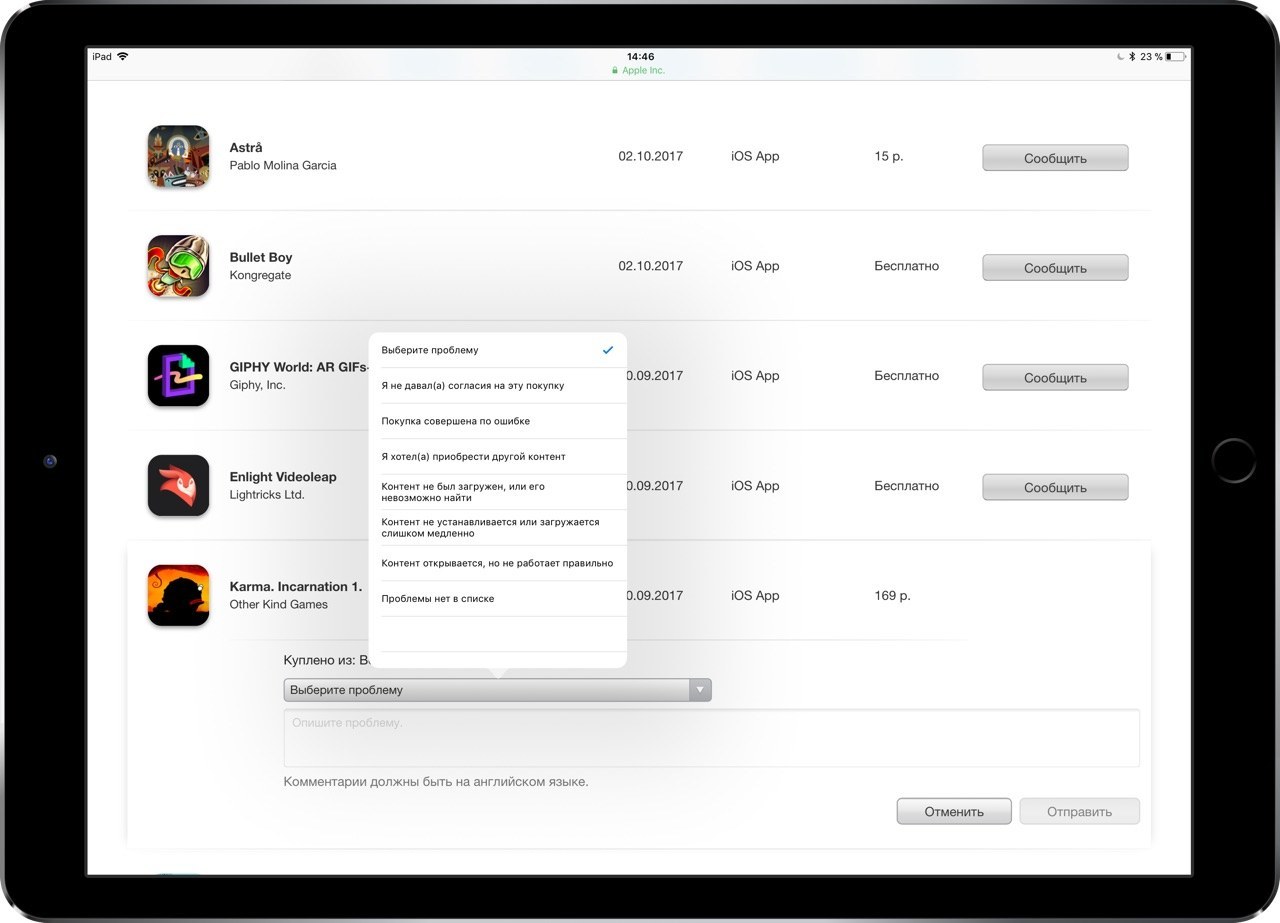
Ограничение по времени возврата около трёх месяцев
Как правило, компания возвращает деньги через несколько дней. Если специалист Apple посчитает причину возврата неудовлетворительной (или проблему исправит грядущее обновление программы), то деньги могут не вернуть. Но обычно компания идёт на встречу пользователю: из тридцати возвратов мне отказали лишь дважды.
Однако отсутствие кнопки для быстрого возврата средств это трэш. В какой-то момент меня достала необходимость переходить на сайт и я установил приложение Launcher. Это настраиваемый виджет, куда можно добавлять системные действия и ссылки.

Разместил в Launcher ярлыки с профилями друзей, номера телефонов и несколько сайтов. Теперь не захламляю браузер и рабочий стол закладками: они доступны в «шторке» в любом месте операционной системы.
Критерии выбора программ
Сейчас экосистема Apple состоит из компьютеров, смартфонов, планшетов, «умных» часов и ТВ-приставок. Соответственно, идеальная программа должна поддерживать все эти устройства. Я пользуюсь Apple Watch и iPhone, поэтому при переходе на iPad Pro искал программы, которые соответствуют ряду требований:
- Предлагают интерфейс для планшета и смартфона;
- Отображают окна приложений в режимах Split View и Slide Over;
- Задействуют новые функции iOS 11;
- Синхронизируют данные между устройствами;
- Поддерживают 3D Touch и, в идеале, вибрацию Taptic Engine;
- Оснащены клиентом Apple Watch и расширением для циферблата.
Интерфейс для планшета и синхронизация данных между устройствами — самые важные функции. Грамотные разработчики используют дополнительные дюймы iPad Pro с пользой и учитывают многопальцевые жесты; продумывают содержание контекстной системной строки и добавляют поддержку «горячих» клавиш для физических клавиатур.
Рабочий стол и Spotlight
Организация рабочих столов iOS ограничена иконками, «Доком» и папками. Здесь нет аналога меню «Пуск», откуда можно получить доступ ко всем установленным приложениям. Вместо него — рабочие столы. Первое время такая структура интерфейса вызывает недоумение. Все приложения находятся на виду и засоряют красивую обоину! Но со временем проникаешься: не нужно вызывать лишнее меню для запуска программ.
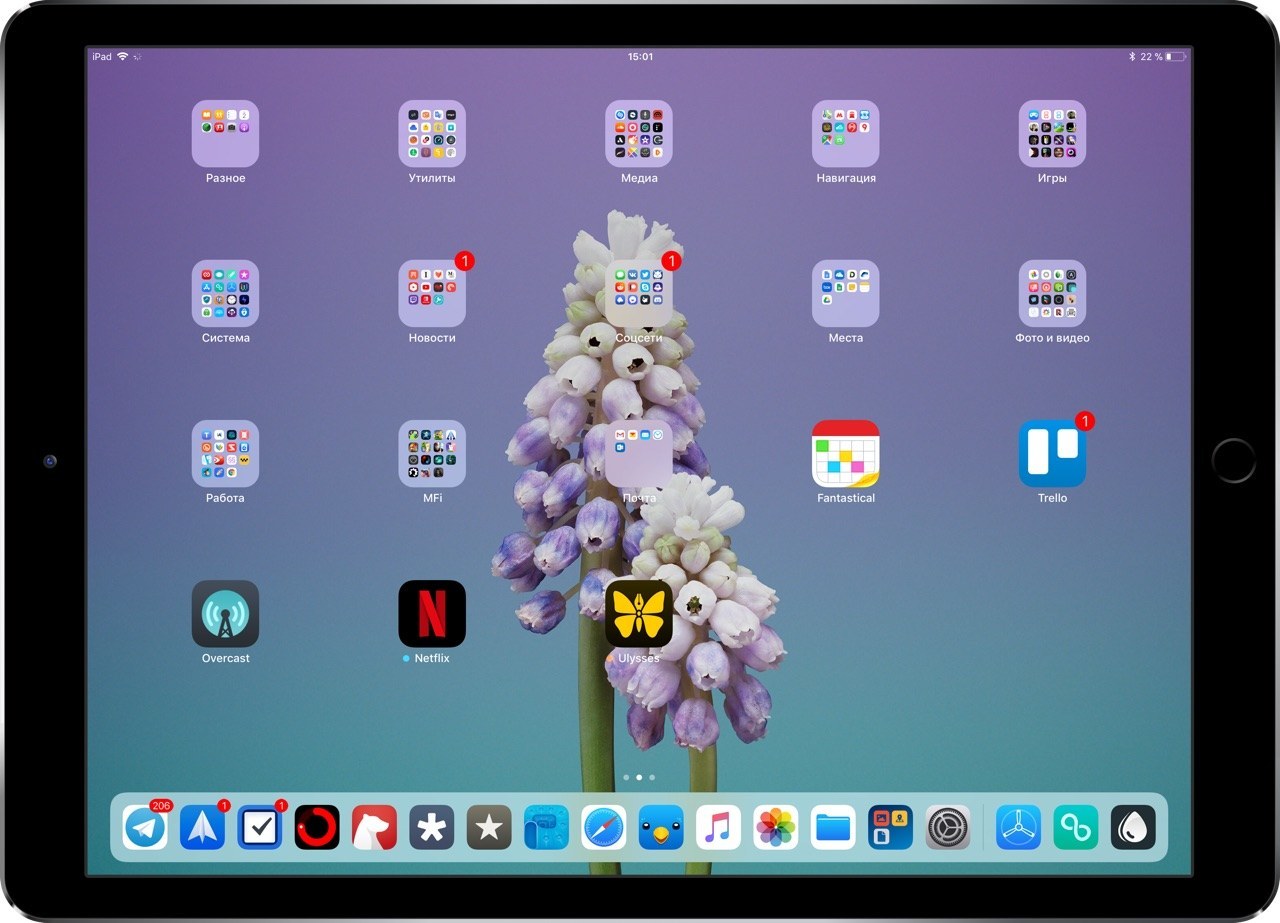
На экране iPad Pro (12.9») можно разместить до 20 иконок или папок с приложениями, до 16 иконок — на одной странице в папке, до 15 — в «Доке». В «Док» можно поместить папки
Однако идеальных решений нет. Интерфейс iOS остаётся удобным до тех пор, пока приложений мало. Это обосновано — на смартфоне среднестатистического человека установлено около 35-37 программ3. То есть, их иконки занимают полтора-два экрана. Но что делать, когда приложений 205, а игр — 127? Получается свалка, в которой невозможно ориентироваться. Можно рассортировать приложения по папкам4(Особо усидчивые пользователи сортируют иконки по алфавиту или цвету. Иногда сразу по обоим критериям. По-моему, это какое-то психическое расстройство.), как сделал я, но запуск отдельных программ все равно усложняется.
Проблему с большим количеством приложений решает Spotlight. Это внутрисистемный поиск, который располагается слева от домашнего экрана над секцией с виджетами. Доступ к нему также можно получить с экрана блокировки или через верхнюю «шторку»; владельцы планшетов с клавиатурой могут похвастать эксклюзивным ноу-хау и нажать «Command + Пробел».
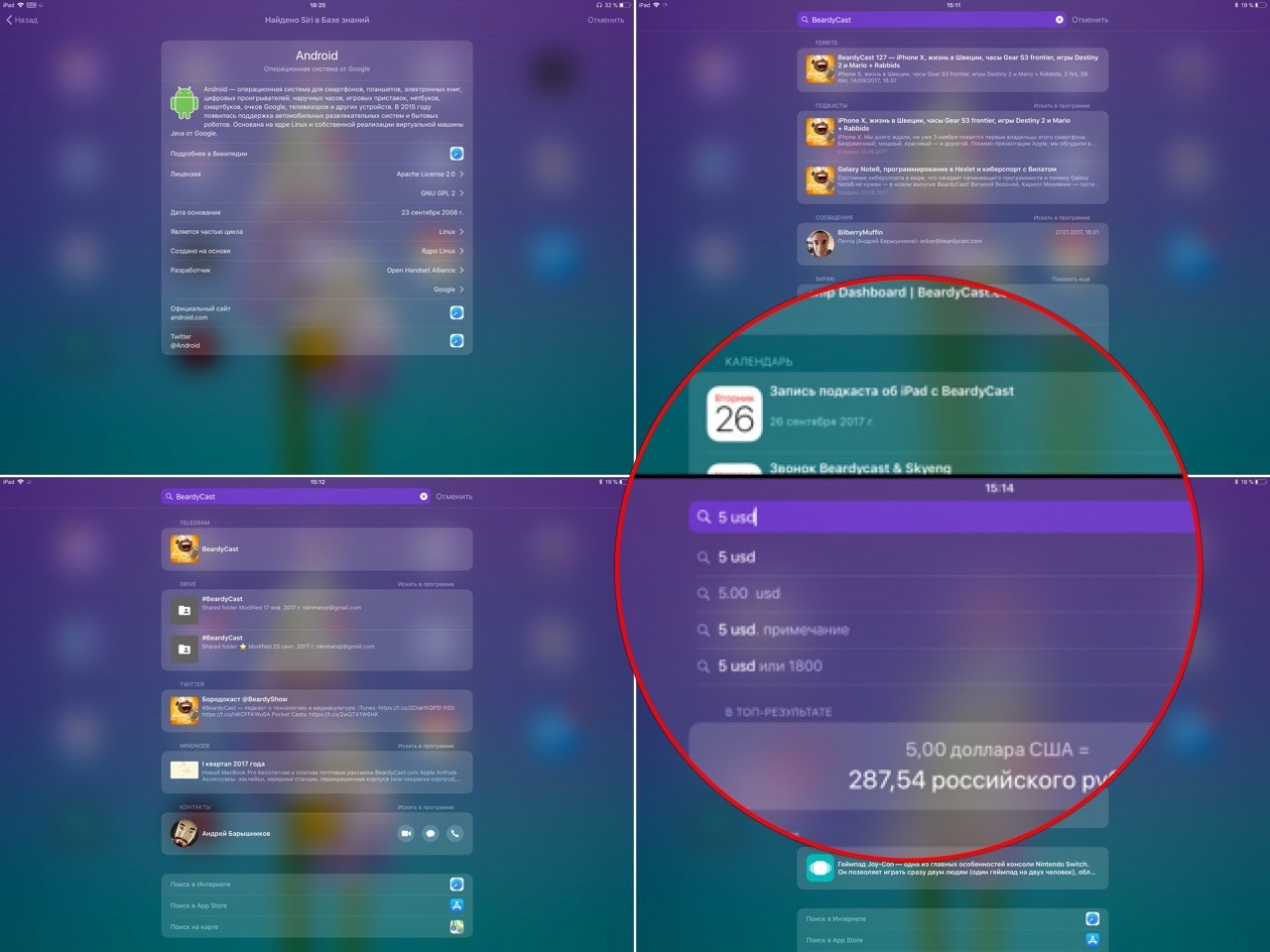
Примеры работы Spotlight
Spotlight это самая недооценённая часть iOS. В простую строку поиска Apple уместила плеяду полезных функций:
- Поиск приложений, в том числе по ключевым словам;
- Запуск приложений;
- Поиск файлов, писем, песен, музыкальных альбомов, плейлистов, подкастов, аудиокниг, напоминаний, событий календаря, текста и прочих данных по приложениям;
- Конвертация величин и валют, проверка курса валют;
- Словарь с правописанием, значением и произношением слов;
- Калькулятор;
- Краткая сводка из «Википедии» (работает не во всех странах);
- Поиск в Google, Bing, Yahoo, DuckDuckGo и «Яндексе». Если поставить после запроса двоеточие и указать конкретный сайт, то Spotlight будет искать информацию только в нем;
- Открытие адреса в картах навигации;
- Отображение контактов со всеми дополнительными данными;
- Отправка сообщений через iMessage и SMS, видео/аудиозвонки через мобильную сеть и Facetime.
Без Spotlight как без второй ноги. Ходить можно, но жить неудобно. Вдобавок, с выходом iOS 11 он стал основным элементом управления на планшетах. Когда вы захотите открыть в окне приложение, которое находится вне «Дока», запускайте Spotlight, набирайте название нужной программы, хватайте иконку и помещайте на экран5(Чтобы совсем сладко было, рекомендую выбрать, данные каких приложений показывать в поисковой выдаче. Для этого перейдите в «Настройки → Siri и Поиск».).
2. Приложения для работы
Я постараюсь сформировать наиболее широкое представление о возможностях iOS, насколько это возможно при моем рабочем процессе. Он состоит из нескольких частей:
- Поиск, изучение и сортировка информации;
- Сохранение информации, к которой я буду регулярно возвращаться;
- Составление, редактирование, верстка и публикация статей;
- Верстка писем в платную почтовую рассылку для подписчиков на Patreon;
- Обработка и адаптация изображений к статьям и письмам;
- Запись и монтаж подкастов.
Увы, этот текст не охватит весь спектр мобильных приложений. Я не монтирую видеоролики4, не администрирую серверы и не передаю данные по FTP5, не программирую6 и не тестирую процессоры российских ракет (ничего не посоветую). Вероятно, ваши задачи можно решить, но я не знаю, какие для этого нужны инструменты.
2.1. Система
Календарь
До недавнего времени все мои встречи и напоминания помещались в небольшом текстовом списке, поэтому полноценный календарь не был нужен. Я нашёл невероятно красивое приложение Moleskine Timepage (iPhone, iPad) и был доволен. Однако потом мы стали записывать больше подкастов, добавили «модули» с гостями, почтовую рассылку; появились предложения рекламы. И Timepage не справился с возросшей нагрузкой: приглашения на групповой созвон «Бородокаста» не дошли до адресатов, хотя календарь говорил об обратном7.
В итоге я остановился на навороченном Fantastical 2 (iPhone, iPad). Приложение по-разному работает с экраном смартфона и планшета:
- На iPhone интерфейс фокусируется на быстром поиске и добавлении дел. Для этого Fanstastical подтягивает информацию из «Напоминаний», синхронизирует данные с iCloud и Google Calendar в обе стороны;
- На iPad интерфейс преображается. Это полноценный пульт управления расписанием. Слева список дел, сверху — расписание по дням, справа — календарь. Большой 12.9-дюймовый iPad Pro показывает 42 дня.
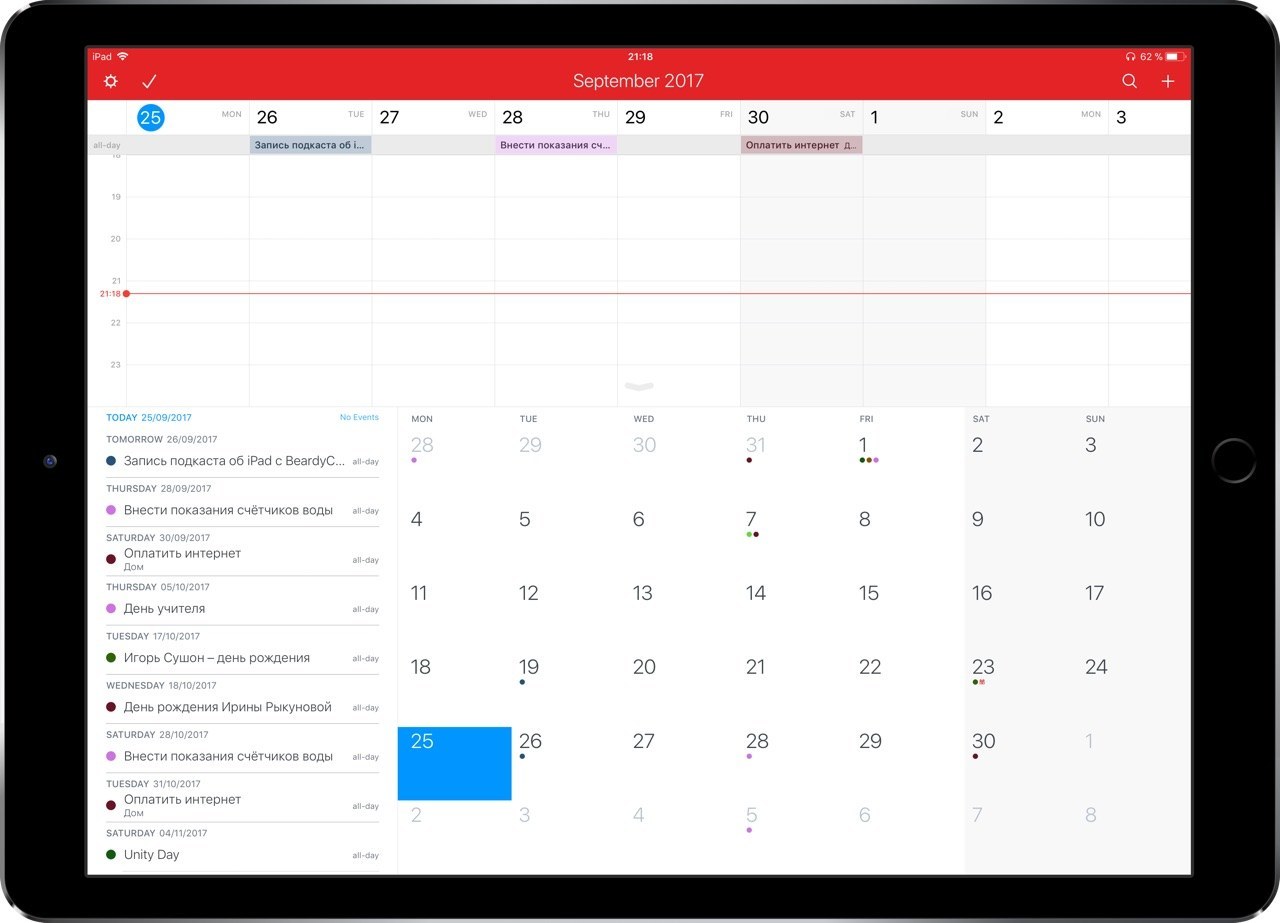
В Fantastical 2 несколько вариантов отображения дней. Провели пальцем сверху вниз — развернули окно, провели снизу вверх — свернули; нажали на месяц в заголовке — выбрали дату для быстрого перемещения по месяцам, дням и годам
Помимо удобного отображения расписания, календарь показывает интерактивные расширенные уведомления с медиаданными (вроде куска карты с местом встречи), сохраняет черновики, содержит набор стикеров для iMessage, предлагает владельцам Apple Watch разные модули циферблата часов; есть поиск по ключевым словам, местоположению, названию и приглашённым людям. Если вы знаете английский язык, то сможете вводить события без четкого синтаксиса: приложение распознаёт любую фразу и запишет необходимые данные как событие.
Скачать Fantastical 2 на iPhone, iPad, Mac
Буфер обмена
Я регулярно копирую ссылки на сайты, текст, файлы и песни, картинки, профили каналов и пользователей Telegram, беседы, сообщения в Twitter… Причём приходится возвращаться к раннее скопированной информации и загружать сразу несколько типов данных в текстовый документ или переписку. Из-за отсутствия истории копирования все эти задачи превращаются в головную боль, так как каждый новый элемент замещает предыдущий.
Эту проблему решают приложения для управления буфером обмена. На iOS я нашел два достойных клиента: Clips и Copied. Второе приложение существовало в том числе на macOS (тогда ещё у меня был компьютер) и быстрее развивалось, поэтому выбрал его.
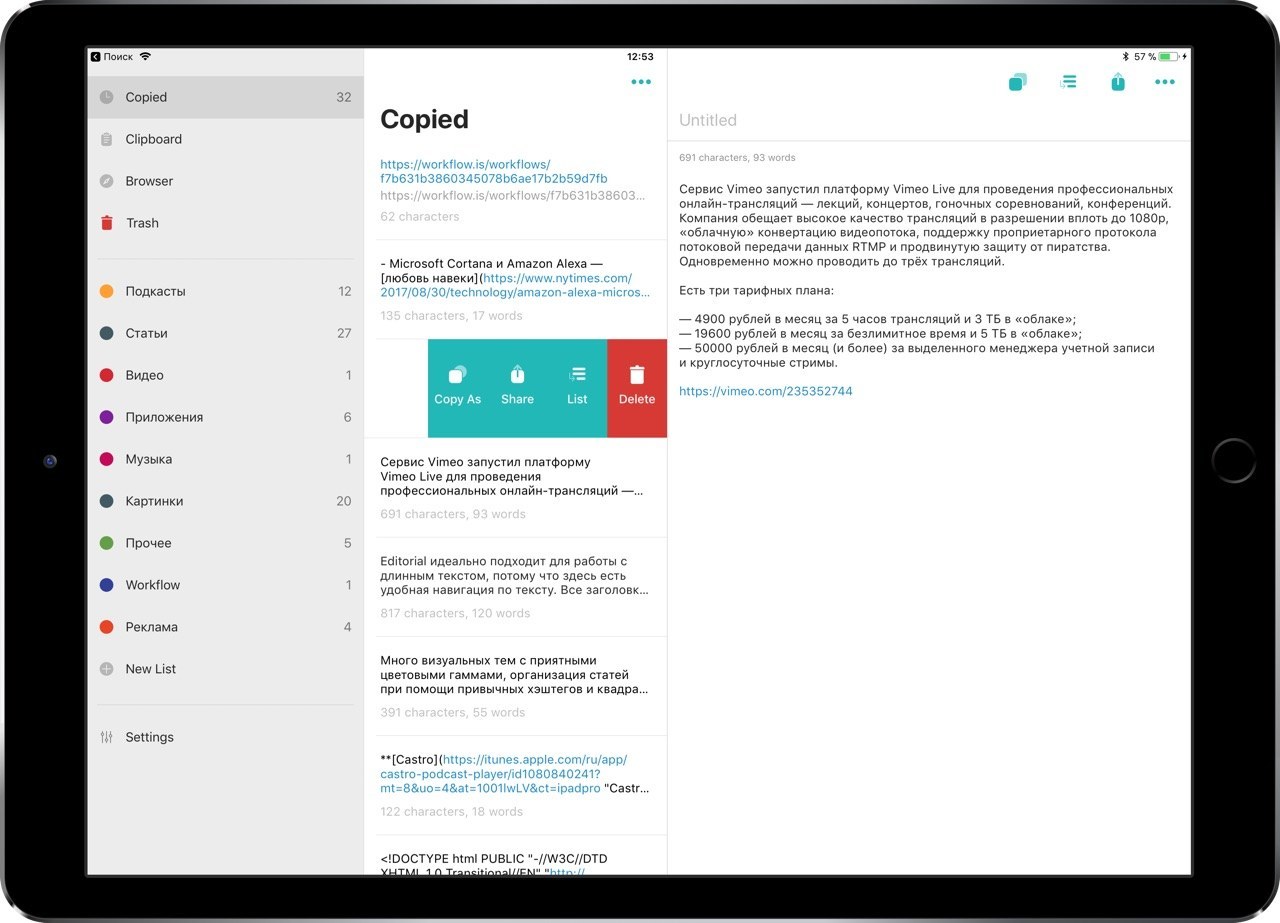
У Copied несколько особенностей:
- Синхронизация данных между устройствами через CloudKit;
- Продуманный виджет;
- Два расширения меню «Поделиться». Первое сохраняет данные сразу, второе вызывает всплывающее окно и предлагает преобразовать данные перед сохранением;
- Поддержка тематических списков;
- Расширение для программной клавиатуры.
Для меня главная функция Copied это списки. Создал несколько штук, по которым сортирую информацию. Причём делаю это не вручную — за меня работают фильтры; они распределяют по спискам содержимое буфера обмена в соответствии с указанными условиями.
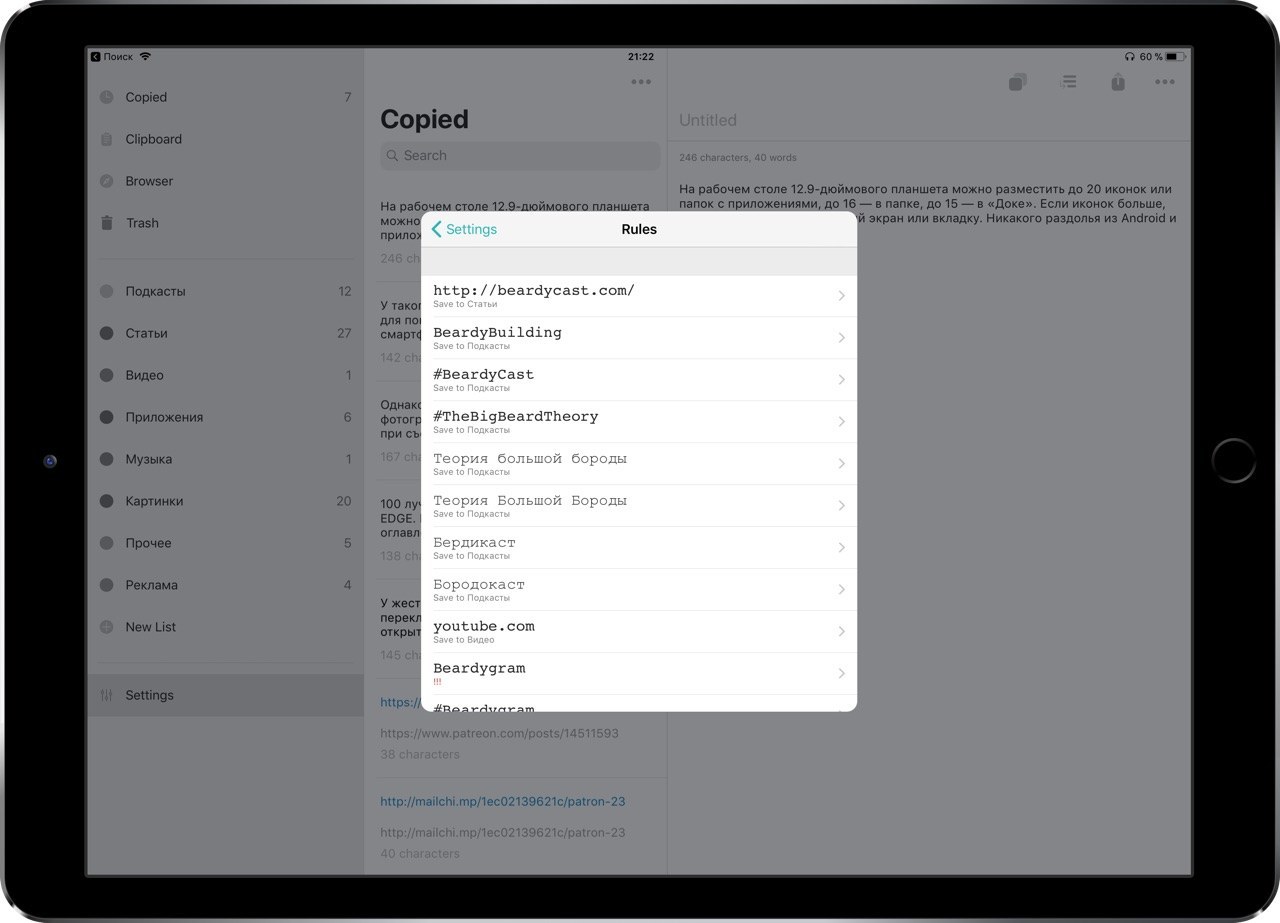
Функцию автоматической сортировки дополняют шаблоны сохранения, которые форматируют текст и ссылки перед отправкой в приложение: переводят данные в синтаксис Markdown, ставят кавычки и скобки.
Помимо истории копирования, Copied позволяет сохранять информацию через виджет, меню «Поделиться» и клавиатуру. Виджет адаптирован под iOS 11 и работает в двух режимах: в свернутом виде он отображает один скопированный элемент (его можно сохранить, скопировать или удалить), в развёрнутом показывает пять скопированных элементов и списки.
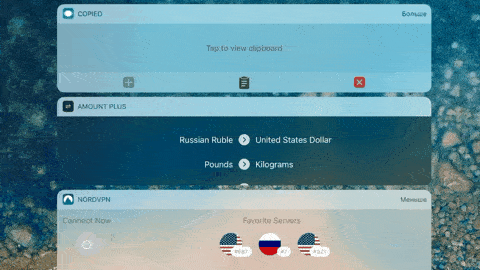
Я перечислил далеко не все функции приложения. У него есть собственная клавиатура для быстрого взаимодействия с буфером обмена, а продвинутые пользователи смогут круто настроить форматирование данных при помощи движка скриптования. Однако для меня это избыточная функциональность.
Полка
С выходом iOS 11 в App Store появился новый тип приложений — «полки» для хранения временных данных. Я использовал такую при отборе и сортировке изображений для этой статьи. Смысл простой: открываете приложение-полку, перетаскиваете туда нужные файлы, затем вставляете их в документ, окно набора сообщения или другое приложение.
Есть несколько хороших приложений такого типа, Dropped и Workshelf. Большинству людей для ежедневного использования подойдет Dropped, так как оно самостоятельно сортирует файлы по их типам и хорошо выглядит. Однако я пользуюсь Workshelf — программа позволяет вручную создать группы и сортировать файлы.
Сокращение текста
В 2011 году в клавиатуре iOS 5 появилась функция, которая трансформирует сокращения («сниппеты») в заранее заданный текст. Это ускоряет набор подписей, номеров пластиковых карт и так далее. Можно создать кучу сокращений и ускорить в том числе набор обычных слов и словосочетаний: сохранить устойчивые выражения, часто используемые словесные обороты, предложения и абзацы.
Однако у предустановленной в iOS функции есть два серьёзных недостатка:
- Она не поддерживает форматирование текста и не понимает абзацы;
- Синхронизация сниппетов между устройствами иногда врезается в шлагбаум и перестаёт работать. Выборочно. Приходится вводить сокращения вручную.
Поэтому существуют сторонние приложения со схожей функциональностью. Самое известное — TextExpander. Оно понимает все возможные формы текста и без проблем синхронизирует данные между iOS и macOS. Я храню в программе метаданные статей для сайта, символьные рисунки, шаблоны с кусками кода для оформления писем и подписи для почты.
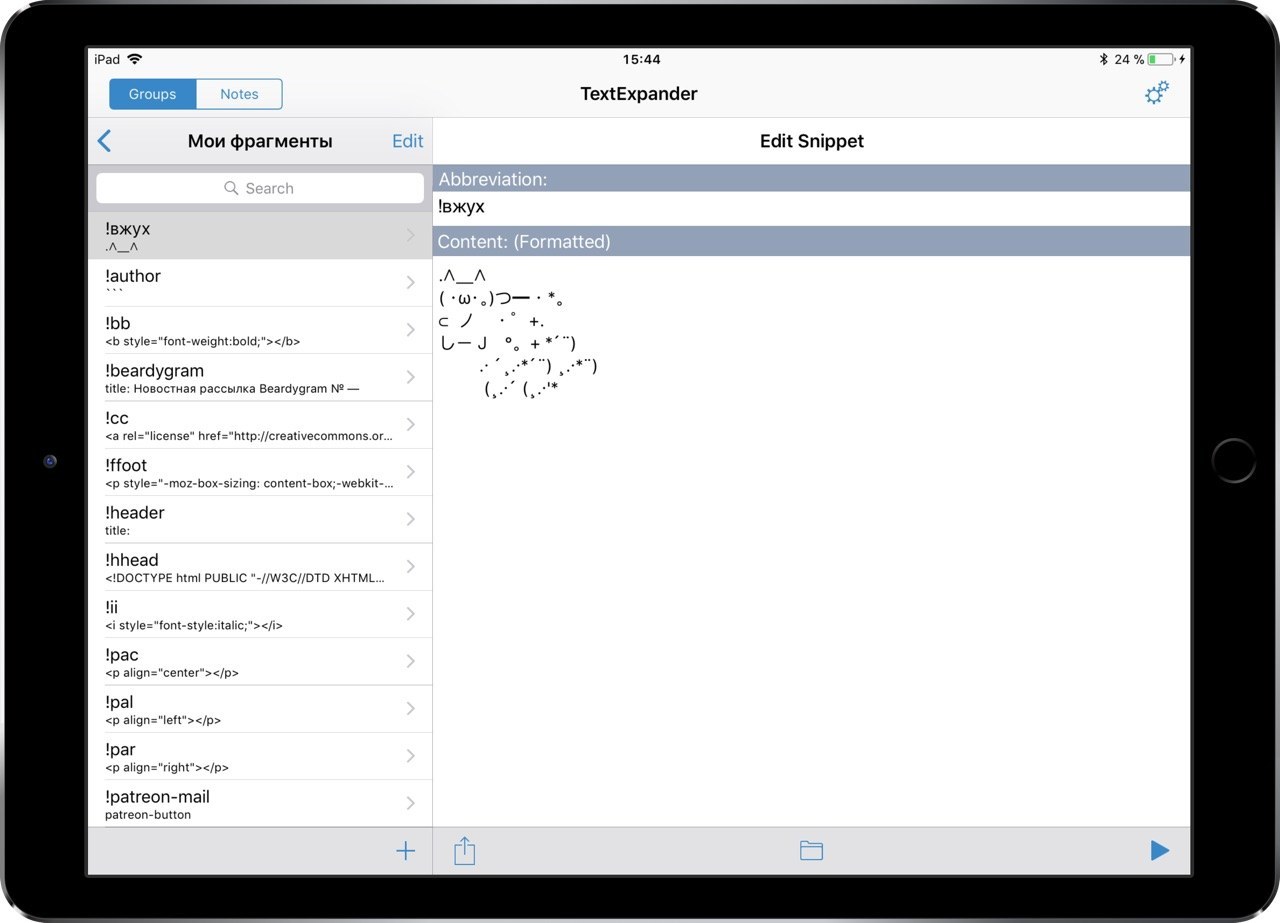
Чтобы TextExpander работал в iOS везде, надо использовать стороннюю клавиатуру. Это неудобно, особенно на планшете, так как она превращается в еще одну языковую раскладку. Но разработчики могут внедрить TextExpander в свои программы. Мне больше всего нравится, как реализована поддержка в текстовом редакторе Editorial: он выводит небольшое окошко с вариантами, в которые затем «развернется» текст.
Увы, браузер, мессенджеры и внутрисистемные окна не работают с приложением, поэтому я также использую встроенную функцию сокращений iOS.
Автоматизация
Практически любую работу можно ускорить и упростить. Особенно если эта деятельность зависит от компьютера. Например, мой друг-фотограф купил специальный микшер с физическими крутилками-регуляторами и начал использовать его в фоторедакторе, чтобы ускорить ретушь снимков. Автоматизация помогает избавиться от издержек человеческого фактора: все основные ошибки возникают из-за невнимательности, плохого самочувствия или усталости.
Есть много приложений автоматизации8. Самое лучшее на iOS — Workflow. Как и все приложения на мобильной ОС Apple, оно работает в жёстко ограниченной «песочнице» и не может превышать полномочия, которые предоставляет операционная система: не управляет модулями GPS и Wi-Fi, не запускает сценарии в зависимости от местоположения и не взаимодействует с гироскопами, высотомером и датчиком давления.
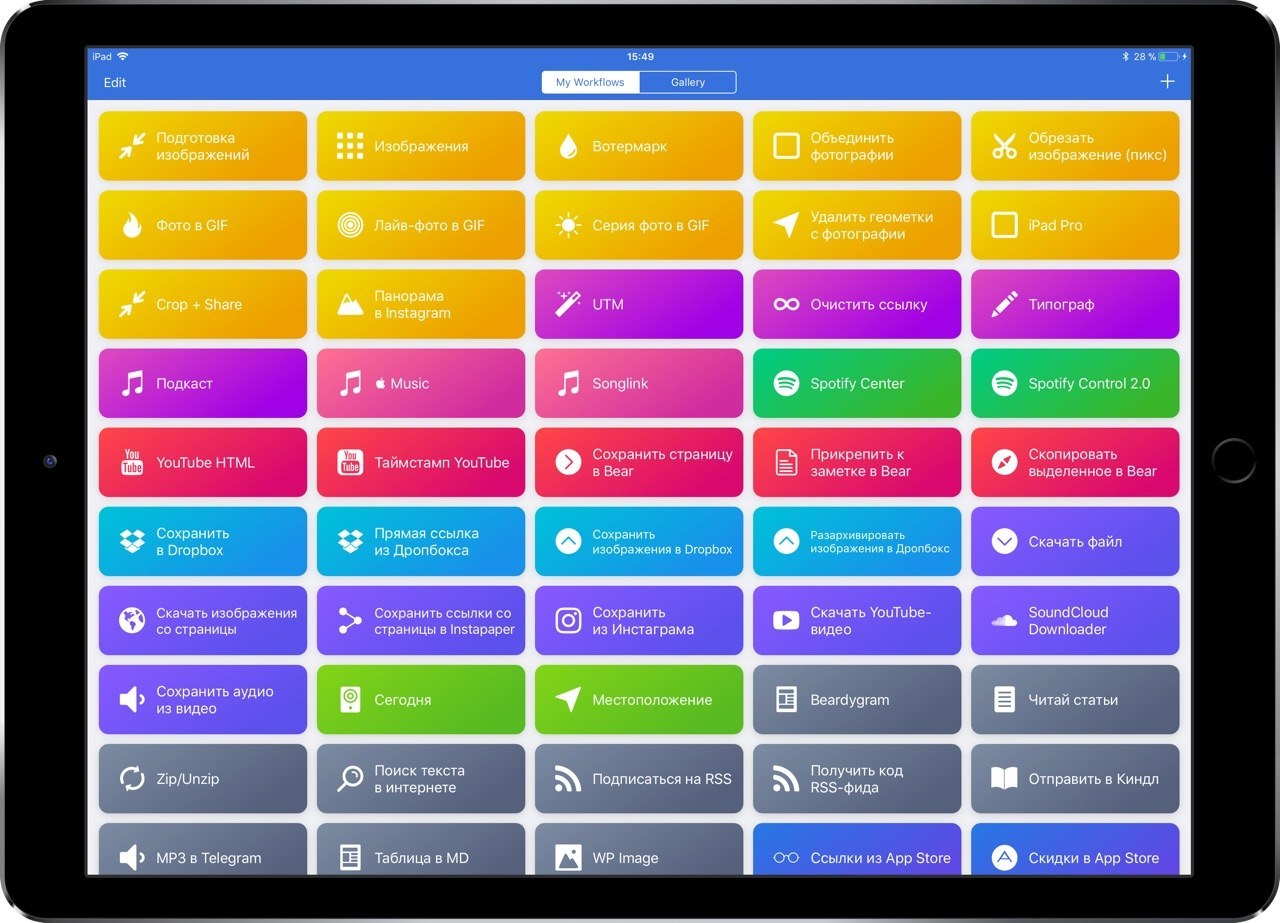
Главный экран Workflow. Если нужен архив со скриптами, пишите в комментариях к статье
Несмотря на ограничения, именно эта программа убедила меня в самодостаточности iOS как рабочей операционной системы. С помощью Workflow я скачиваю файлы, перекодирую аудио из FLAC или AIFF в MP3, прописываю теги подкастов, загружаю из YouTube видеоролики в память устройства, изымаю из них аудиодорожку, объединяю изображения и меняю их размер, добавляю водяные знаки, типографлю текст, очищаю ссылки от UTM-меток и выполняю ещё несколько десятков разных действий.
Главный экран приложения состоит из двух вкладок: списка ваших скриптов и галереи скриптов других пользователей9. Все сценарии отображаются в виде сетки. Чтобы их переместить, удалить или выделить, подержите палец на иконке любого; для создания нового нажмите клавишу + в правом верхнем углу экрана.
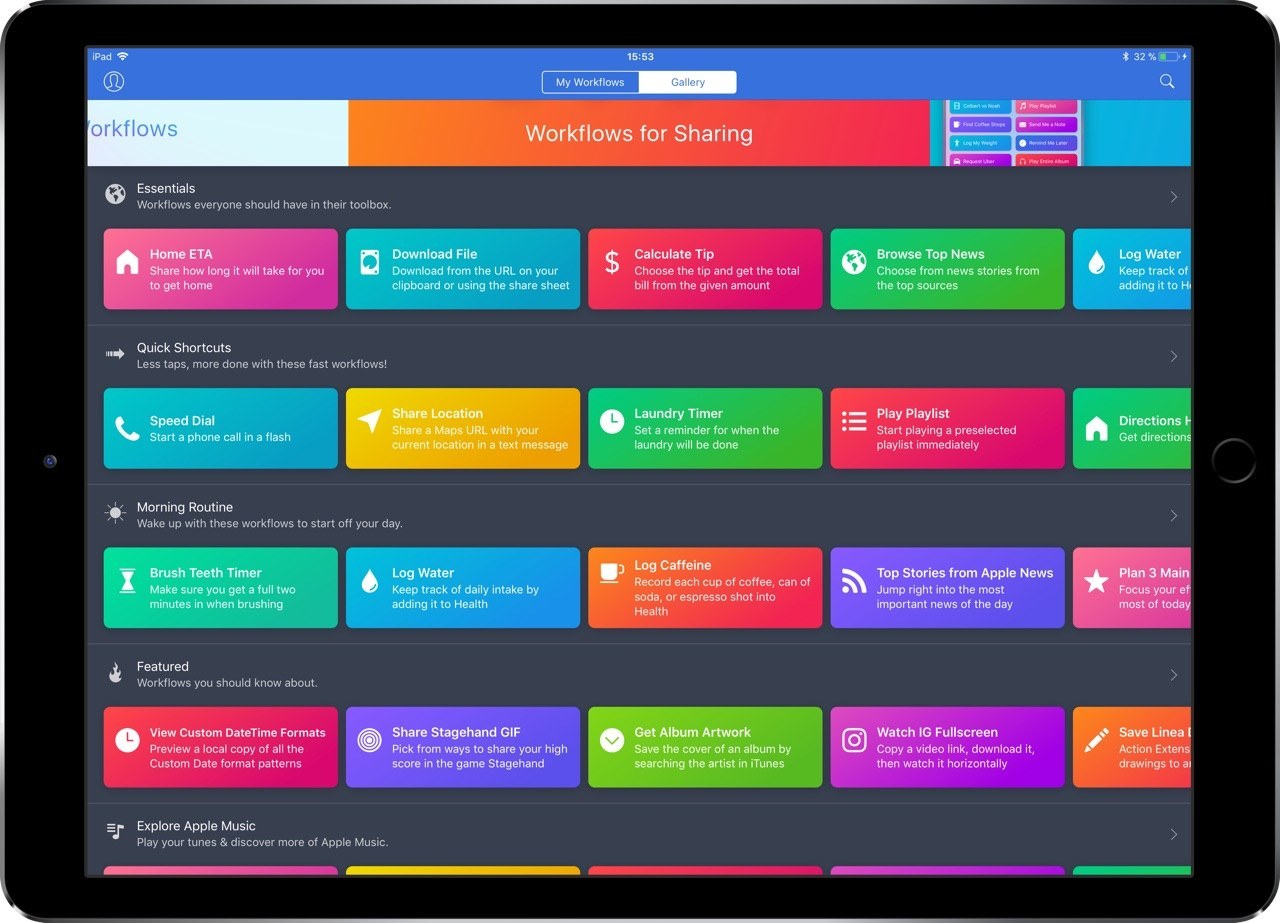
Галерея Workflow
Если кратко, Workflow это конструктор скриптов — последовательностей действий, которые приложение запускает сверху вниз10. Вы выбираете «блок» с действием из заранее сформированного списка, перетягиваете его в окно создания скрипта. Таких «блоков» в конструкторе может быть бесчисленное множество (соответственно, и выполняемых действий). Каждый «блок» получает информацию от предшествующего и передает ее следующему.
Скрипты Workflow можно запускать из шторки с виджетами, с часов Apple Watch, из приложения и через системное меню «Поделиться». В зависимости от места запуска вы будете видеть разные скрипты. Какие именно — определяете вы. Если не задать тип скрипта, то он не появится в нужный момент; чтобы указать его тип, нажмите на шестеренку в правом верхнем углу экрана. Там же вы можете сменить его название, поменять иконку и ее фон.
В Workflow есть переменные (команда Set Variable). Это динамическое хранилище данных, которое существует и работает только в одном скрипте — оно сохраняет данные и позволяет использовать их спустя несколько действий. По мере работы скрипта можно дополнять переменные новыми данными.
Помимо привычных переменных, в Workflow есть «волшебные» переменные (Magic Variables). Это продвинутый вид переменных, который упрощает логику скриптов. Теперь не нужно указывать их для сохранения данных после каждого действия: Workflow делает это автоматически. Вдобавок, «волшебные» переменные можно использовать в других скриптах.
Системные действия Workflow разделены по приложениям: календарь, контакты, документы, здоровье, карты, музыка (Apple Music и iTunes), фото и видео. Отдельно идут специфические разделы скриптования, отправки информации, текста и веба. Workflow распознает эти типы информации, обрабатывает их и выдаёт результат пользователю.

Экран создания скрипта. Слева список действий, справа — сам скрипт
Однако главная особенность Workflow это интеграция со сторонними приложениями. У программ в iOS есть адрес вида имяприложения://x-callback-url/11, через который приложения передают друг другу команды и данные. Это один из основных способов, при помощи которого Workflow общается со сторонними приложениями. К сожалению, для работы x-callback-url разработчики приложений должны договариваться друг с другом и внедрять поддержку в обновлениях; Workflow же больше не обновляется и не будет обзаводиться новыми сценариями использования.
Благодаря Workflow можно исправить практически все «слабые» стороны iOS. Это потребует погружения в процесс создания скриптов и несколько часов свободного времени, но на выходе вы получите устройство, которое выполняет действия быстрее и проще, чем если бы вы делали их руками.
Расширения
xFonts. Небольшая утилита для установки дополнительных шрифтов, чтобы использовать их в сторонних приложениях. Решение простое — xFonts загружает шрифты и упаковывает в профиль разработчика.
PiPifier. Начиная с девятой версии планшетная iOS научилась открывать видеоролики в режиме «картинка-в-картинке», но даже в iOS 11 делать это можно далеко не на всех сайтах. PiPifier выгружает любой видеоролик из браузера в маленькое окошко: нажимаете кнопку «Поделиться», выбираете иконку PiPifier. Единственное ограничение это необходимость держать открытой изначальную вкладку с видеороликом. Если закрыть, то окошко с видеороликом пропадёт.
Blink и Associate. Приложения для создания аффилированных ссылок. Первое для iTunes и App Store, второе — для Amazon.
Mail to Self. Отправка писем самому себе в один клик. У программы нет планшетного интерфейса, но он и не нужен: вносите свой адрес почты, подтверждаете, отправляете письма.
2.2. Новости
База данных
За время работы с гаджетами я долго пытался систематизировать данные, которые нахожу в интернете. Гонял информацию через сервисы веб-автоматизации IFTTT и Zapier, ставил ярлыки и теги в разном ПО, активно использовал программы отложенного чтения, сохранял сайты и материалы в «облачные» закладки — но это не то. Информация все равно путалась и терялась, а я забывал, куда что положил. Иногда получалось найти нужные данные быстро, а иногда на это уходили сотни минут.
На помощь мне пришло приложение DEVONthink To Go. Это база данных, которая предоставляет продвинутые возможности поиска информации, сохраняет бэкапы в Dropbox, синхронизирует настройки между устройствами через iCloud Drive. Теперь все проще: сервисы отложенного чтения перестали быть копилкой знаний, уменьшилось количество закладок в браузере, а в галерее больше нет мусора.
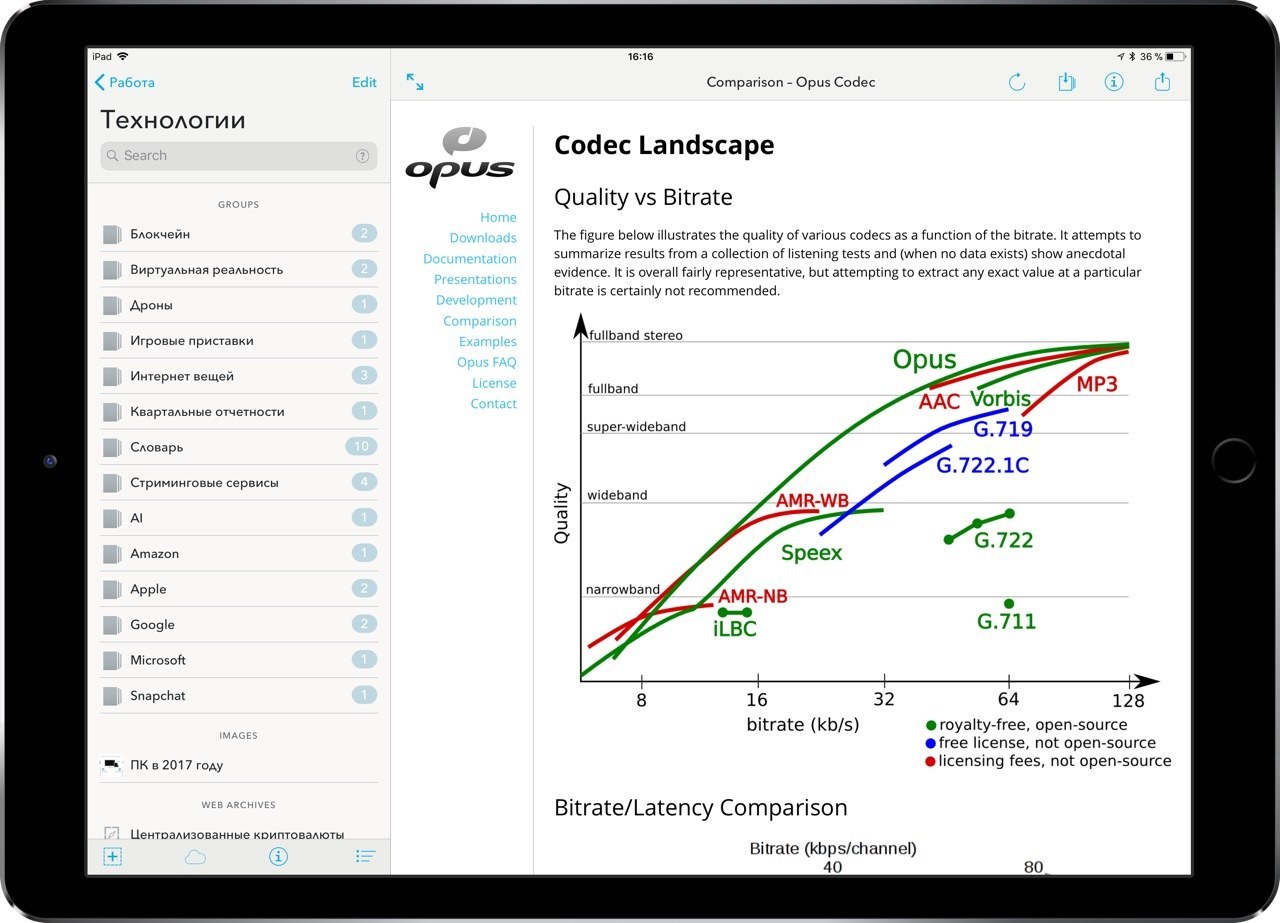
Я тегирую только важную информацию. Все остальное разгребаю потом — в этом помогает сортировка по типу документов. Все материалы сохраняю в общий ящик (Inbox) и сортирую по тематическим группам и базам данных
Выделю несколько сильных сторон приложения:
- Продвинутый контекстный поиск информации. Вы можете найти конкретное слово в базе данных, задав условия вроде «слово рядом с Twitter»12;
- Всеядность. Приложение сохраняет ссылки, создаёт офлайн-архивы вебстраниц, форматирует их в чистый текст или в Markdown. Аудиофайлы, видеоролики, PDF-документы, картинки — никаких ограничений;
- Автоматическая сортировка по типу файлов. Помимо ручной группировки по тегам и папкам, DEVONthink отображает «умные» группы на каждом уровне базы данных;
- Синхронизация с Dropbox, Box, WebDAV, CloudMe. Есть подключение к протоколу автоматического обнаружения сервисов Bonjour;
- Выборочная синхронизация данных между устройствами. Мне не нужны медиафайлы на iPhone, как и не нужен огромный раздел с дополнительными материалами для обзора iPad Pro;
- Безопасность. Все базы данных на устройстве зашифрованы самой iOS. Вдобавок, вы можете назначить пароли на отдельные папки или базы данных, а данные в «облаках» защищены 256-битными ключами шифрования AES;
- Ссылки. Все файлы из БД можно отправить в другое приложение, собеседнику или создать линк для личного использования. Например, для вставки изображения в текстовый редактор.
Увы, идеального софта не существует, и DEVONthink To Go — не исключение. Для синхронизации данных приложение не использует CloudKit, потому что фирменное «облако» Apple может работать только с одиночными файлами. Из-за этого DEVONthink To Go не сохраняет данные в «фоне» и для первичной загрузки файлов надо открыть приложение. Вдобавок, нельзя подключить несколько аккаунтов Dropbox — то есть, если вы пользуетесь несколькими учетными записями, придётся выбрать какую-то одну.
Подкасты
Стандартное приложение Apple для прослушивания подкастов хоть и улучшилось в iOS 11, кардинально опыт использования не меняет. Меня оно не устраивает по нескольким причинам:
- Нет детализированной настройки скорости воспроизведения. Шаг ускорения слишком большой (.5);
- Нет «умного» удаления пауз;
- Нет увеличения громкости речи;
- Нет визуальной навигации по главам в MP3-файлах.
Если вы слушаете много подкастов, рекомендую обратить внимание на сторонние приложения. На iOS много хороших клиентов, однако выделяются три: Castro, Overcast и Pocket Casts. У каждого есть свои сильные и слабые стороны, а базовая функциональность схожа.
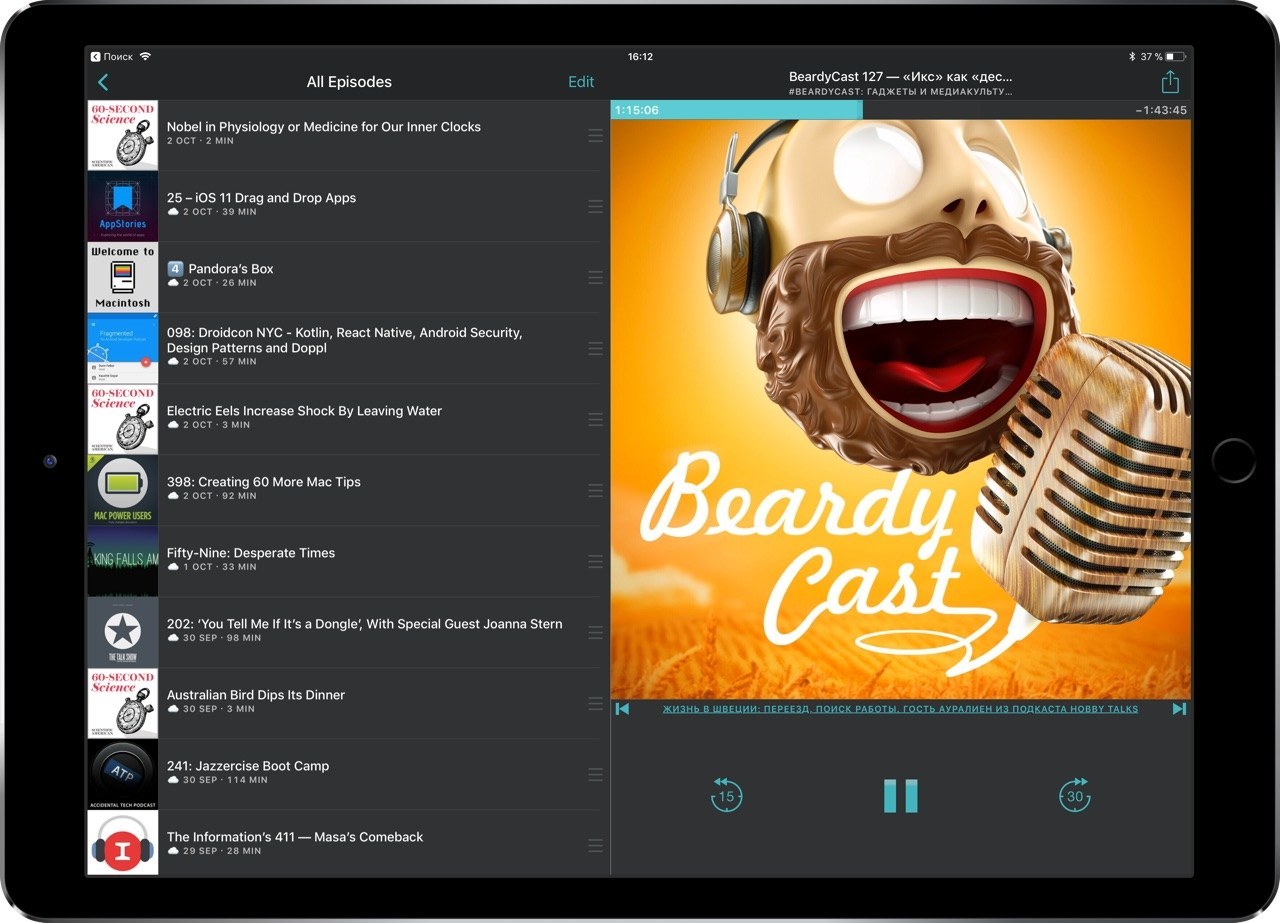
Темная тема Overcast
Если вы пользуетесь iPhone, iPad и Apple Watch, рекомендую Overcast. Он наиболее полно поддерживает все мобильные платформы Apple и предлагает веб-интерфейс на случай, если вы будете слушать подкасты с компьютера.
Я использую Overcast из-за дополнительной функции, которая вряд ли будет востребована обычными слушателями — из-за возможности загрузить аудио напрямую в приложение. Когда мы внедряем какие-то новые функции в подкасте, вроде визуальной навигации по главам, сначала я проверяю в Overcast работоспособность файла.
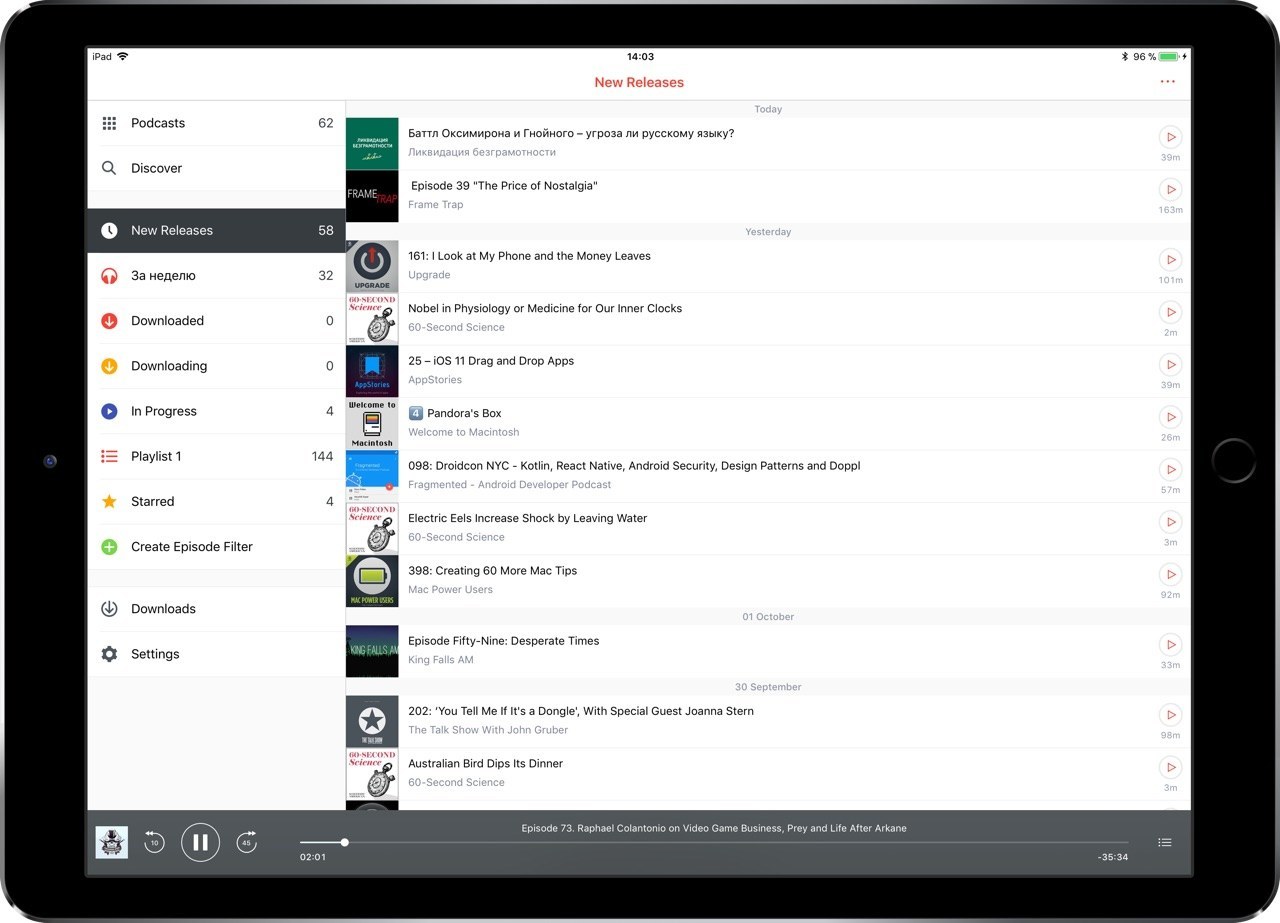
Pocket Casts
Однако другим людям я всегда советую Pocket Casts, так как это самый универсальный и оптимальный клиент для прослушивания подкастов. Разница между этим клиентом и Overcast минимальна. Здесь тоже есть веб-версия (стоит $10), ускоренное воспроизведение с «умным» сокращением пауз в речи, усиление голоса, визуальная навигация по главам, интерфейс для iPad и расширение для Apple Watch.
Социальные сети
Twitterrific 5.** Первый в мире клиент Twitter для iOS. В Twitterrific есть важная особенность, которой нет в более популярном Tweetbot — он отображает скрытые хэштеги, профили, слова и ссылки. Так я могу приглушать любую информацию, но продолжать видеть ее минимизированную версию в ленте и знать, что здесь приглушенный твит. Если понадобится, смогу открыть и прочитать его.
Narwhal for Reddit. Клиент для Reddit — одного из крупнейших сайтов, где люди общаются на самые разные темы. Чтобы оставаться в курсе всех новостей оттуда, я создал в IFTTT несколько сценариев, которые перенаправляют все популярные посты из конкретных веток в папки Instapaper. Если же начинаю подробно изучать какую-то тему, то запускаю Narwhal — приложение оптимизировано под планшеты, позволяет настроить шрифт в комментариях и заголовках. Для меня важнее всего работа со звуком. Narwhal позволяет указать, как воспроизводить аудио в фоне: приостанавливать воспроизведение, смешивать с другими звуками iOS или делать звук тише.
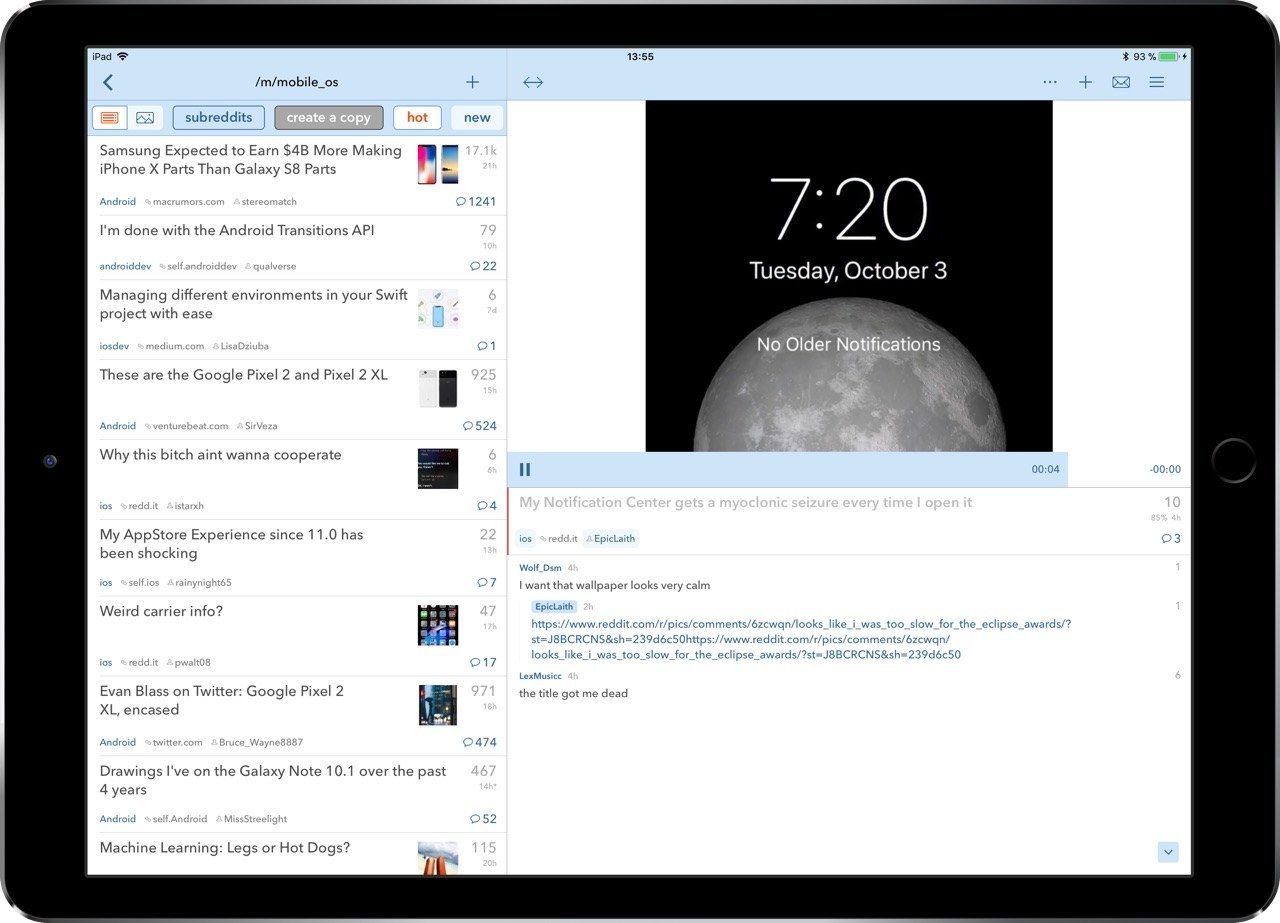
Narwhal
Friendly for Facebook. Клиент для Facebook. Я не люблю эту социальную сеть и захожу в нее редко, поэтому мне не нужен «полноценный» официальный клиент, который активно тратит мобильный трафик и расходует заряд аккумулятора, много весит и отправляет бестолковые уведомления. А вот оболочка для веб-интерфейса с дополнительными опциями вроде блокировки рекламы и сортировки ленты новостей по времени публикации, подходит в самый раз. Friendly оптимизирован под планшеты, поддерживает темы и соответствует всем моим требованиям.
Ридеры
Instapaper и «Список для чтения». Два сервиса «отложенного» чтения. В первый я отправляю долгосрочные материалы, которые находятся вне контекста времени и никогда не устареют; во второй загружаю контент, который собираюсь разгрести в ближайшую неделю.
- В Instapaper создал несколько папок (аналог ярлыков в Pocket) и сортирую материалы по типу и теме, чтобы потом быстро их найти. Также Instapaper выступает буферной зоной, куда скрипт IFTTT выгружает горячие топики с тематических разделов Reddit — они нужны в работе, когда я глубоко изучаю какую-то тему. Допустим, новый смартфон. Пользовательские отзывы не менее важны, чем обзоры журналистов, блогеров и критиков.
-
«Список для чтения», как и сторонние сервисы, загружает статьи в память устройства, после чего их можно читать без подключения к интернету. Он интегрирован в браузер Safari и выстраивает загруженные материалы в единый вертикальный список: прочитали статью, провели пальцем по экрану вверх, читаете следующий материал. Так как я регулярно прочитываю и очищаю «Список для чтения», он оптимально подходит под такой сценарий использования. Его хорошо дополняет новая функция iOS 11, которая позволяет по умолчанию загружать любой сайт в упрощенном варианте верстки без рекламы и внешнего оформления.
Morning Reader. Бесплатное приложение, которое заменяет мне газету. Начинаю с него каждое утро: читаю самые интересные и важные статьи, вручную отобранные редакторами Morning Reader. Новости обновляются дважды в сутки.
Reeder 3. Мой основной RSS-ридер. Я пробовал разные клиенты на iOS, в том числе навороченный Fiery Feeds, но постоянно возвращался в Reeder. Привычный трехпанельный интерфейс с управлением жестами важнее любых дополнительных функций. Единственное, чего не хватает — расширения меню «Поделиться», чтобы быстро подписываться на сайты. Приложение хоть и перехватывает ссылки на RSS-фиды, но если на сайте нет видимой ссылки, приходится вручную копировать ее, открывать Reeder и вносить сайт в базу подписок. Неудобно.
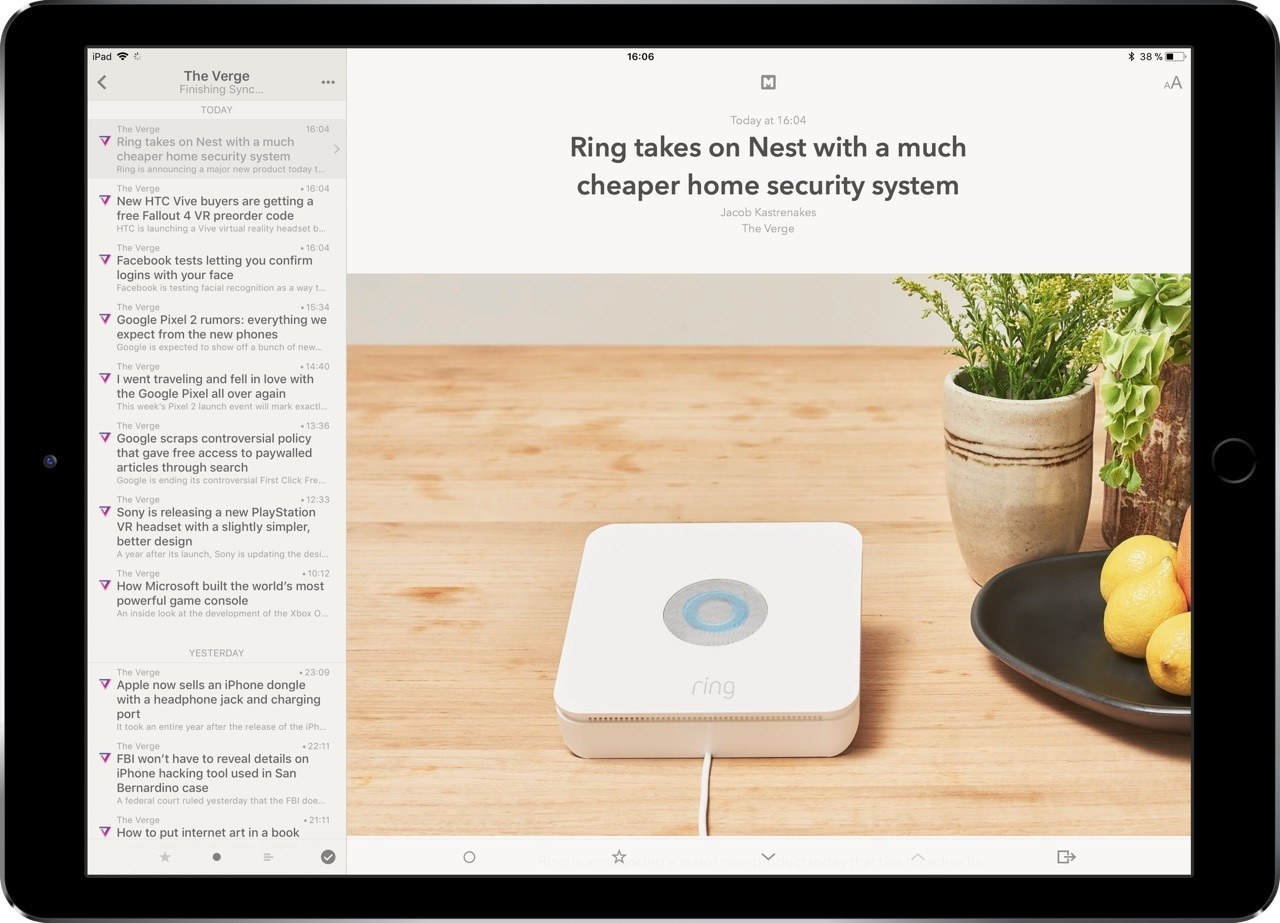
Reeder 3
Medium. Главный источник авторских англоязычных материалов. Я разделил сервис на три источника информации: ежедневную почтовую рассылку, ежемесячную почтовую рассылку, Push-уведомления. Все ссылки из почты открываю в браузере. Мобильное приложение же складирует уведомления в «шторку» — они выстраиваются в хронологическом порядке и сортируются по дням. Когда появляется свободное время и желание, изучаю накопившиеся материалы.
V for Wikipedia. Шикарный клиент «Википедии». Приложение красиво свёрстано и предлагает на главной странице популярные статьи в стране пользователя. Сохраняю в нем закладки из мировой интернет-библиотеки. Это удобнее, чем загружать материалы в сторонние сервисы.
2.3. Текст
Заметки
В прошлом году, еще до покупки планшета, я нашел заметочник Bear и начал использовать с первой бета-версии. Оплатил Pro-подписку за 899 рублей в год и не могу нарадоваться: Bear стал прослойкой между источниками данных и полноценными текстовыми редакторами, куда я записываю мысли, цитаты и заготовки будущих статей.
Для быстрой навигации по документам Bear использует систему тегов в любой части документа. Количество вложенных категорий бесконечно. Чтобы еще быстрее находить нужные заметки, есть поиск по критериям:
@today(документы за сегодня, с учетом внесённых изменений)@yesterday(документы за вчера)@images(документы с изображениями)@files(документы с файлами)@attachments(документы с файлами или изображениями)@tagged(документы с тегами)@untagged(документы без тегов)
При подготовке к подкастам активно использую функцию «вложенных» статей. Создаю для каждой темы отдельную заметку, после чего ссылаюсь на нее в файле с подкастом: [[тема1]], [[тема2]], [[тема3]] и так далее. Все самые важные части текста выделяю при помощи двойного двоеточия ::пример::.
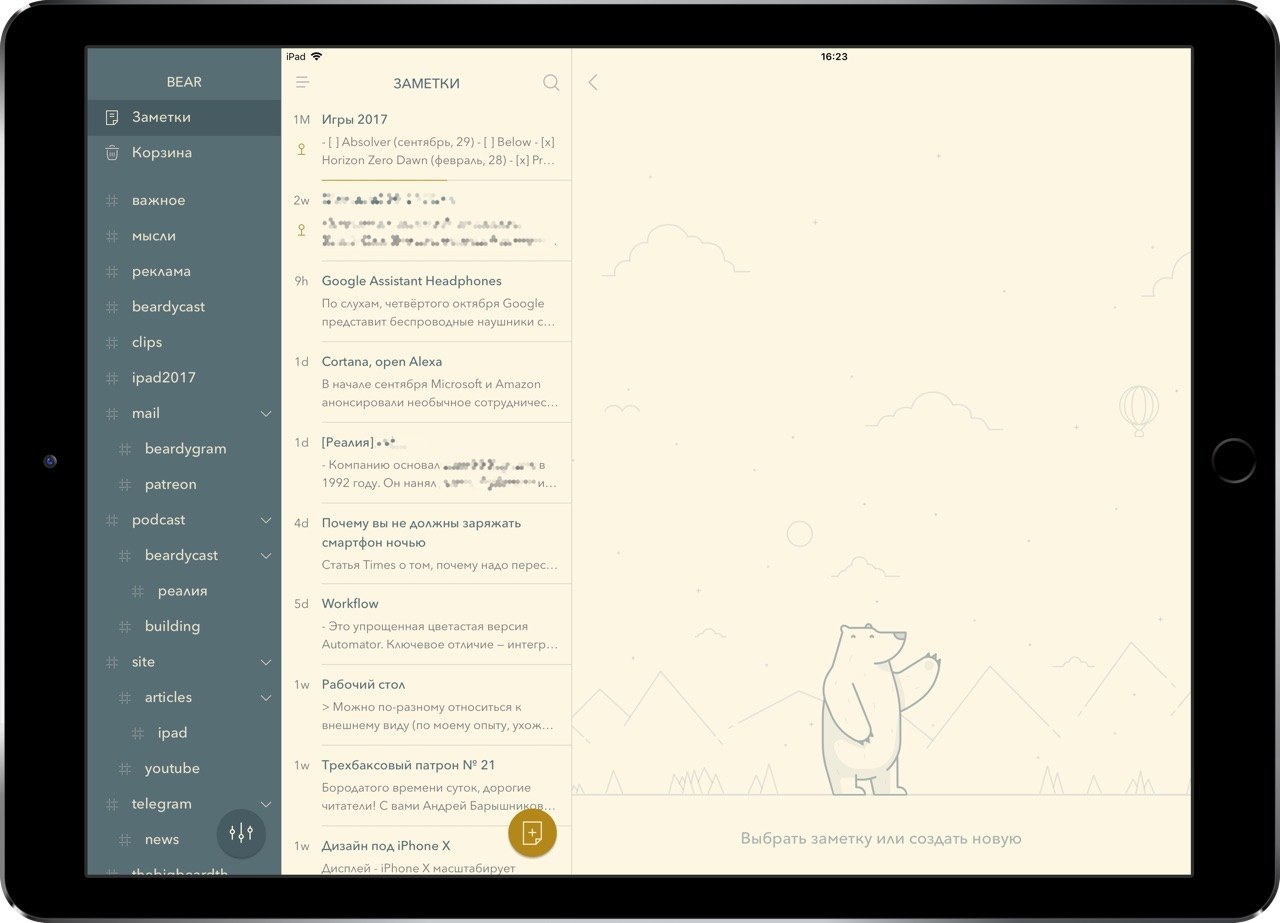
У любого нормального заметочника должен быть веб-клиппер — расширение, которое захватывает данные со страницы и сохраняет их в отдельную заметку. Bear умеет сохранять ссылки или полную копию страницы; при добавлении их можно прикрепить к уже существующей заметке. Я расширил функциональность веб-клипера при помощи сценариев Workflow — теперь быстро создаю аудиозаметки и сохраняю отдельные части веб-страниц с соблюдением изначальной верстки, но в формате Markdown.
Майндкарты
В школе меня учили, что при составлении сочинения сначала надо продумать план. Выписать все самые важные части текста, расположить в правильном порядке, а потом уже писать. План — скелет, на который автор наращивает пласты текста, — мышцы.
Однако для создания предыдущей (невышедшей) версии сайта обычного плана в столбик было недостаточно и мы использовали с дизайнером интеллект-карты. Это визуализированный план с подвижными графическими элементами; есть главенствующие и подчиненные разделы, связующие звенья — но самое главное, вы видите весь план на одном экране.
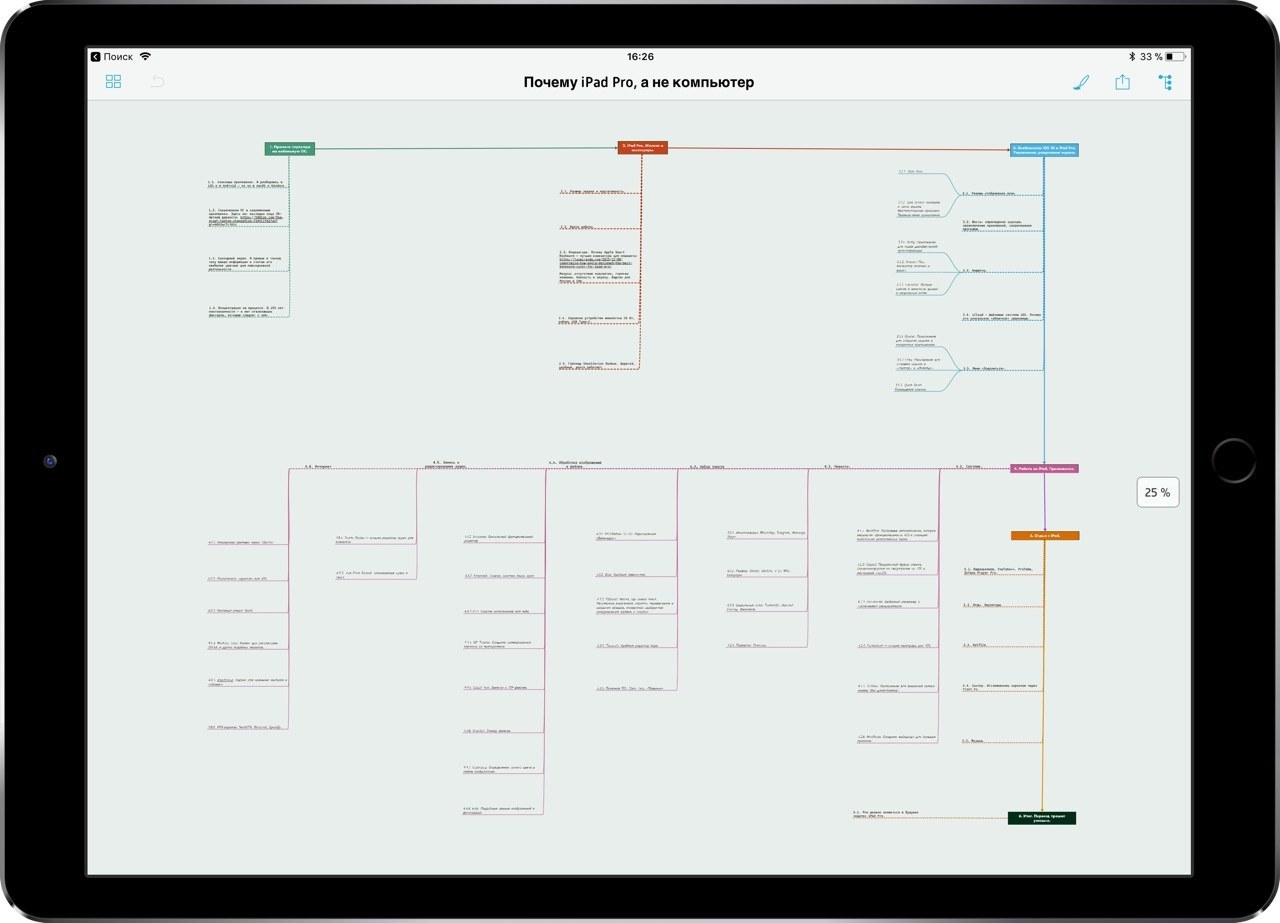
MindNode
Я запомнил этот опыт и начал искать приложение для создания интеллект-карт для планшете. Достойных вариантов на iOS два: MindNode и iThoughts.
Выбрал MindNode из-за широкого спектра возможностей экспорта данных. План не висит в приложении мертвым грузом: документ можно экспортировать в разные форматы, начиная от PNG-изображений и CSV-карточек, заканчивая текстовыми документами Word, RTF и Markdown. При планировании статей об iPad Pro я воспользовался последним вариантом и получил заранее готовый текстовый план в виде заголовков и подзаголовков. Сколько бы я упустил и забыл без MindNode — не представляю, но наверняка много.
Текстовый редактор
После сбора необходимой информации в DEVONthink To Go, сохранения черновиков в Bear и оформления структуры статьи в Mindnode, наступает время текстового редактора. Это финальный рубеж, после которого материал попадает на сайт. После тщательного отбора место текстового редактора занял Editorial. От других приложений он отличается встроенным браузером, выборочной синхронизацией папок и файлов с Dropbox, интерпретатором языка Python.
Editorial подходит для работы с длинными материалами благодаря удобной навигации по тексту. Все заголовки выстраиваются в оглавление (для доступа к нему надо нажать на название файла) и каждый становится кликабельным. Любой раздел текста можно «свернуть», чтобы он не занимал место в документе — как бонус, все скрытые подразделы скроются и в оглавлении.
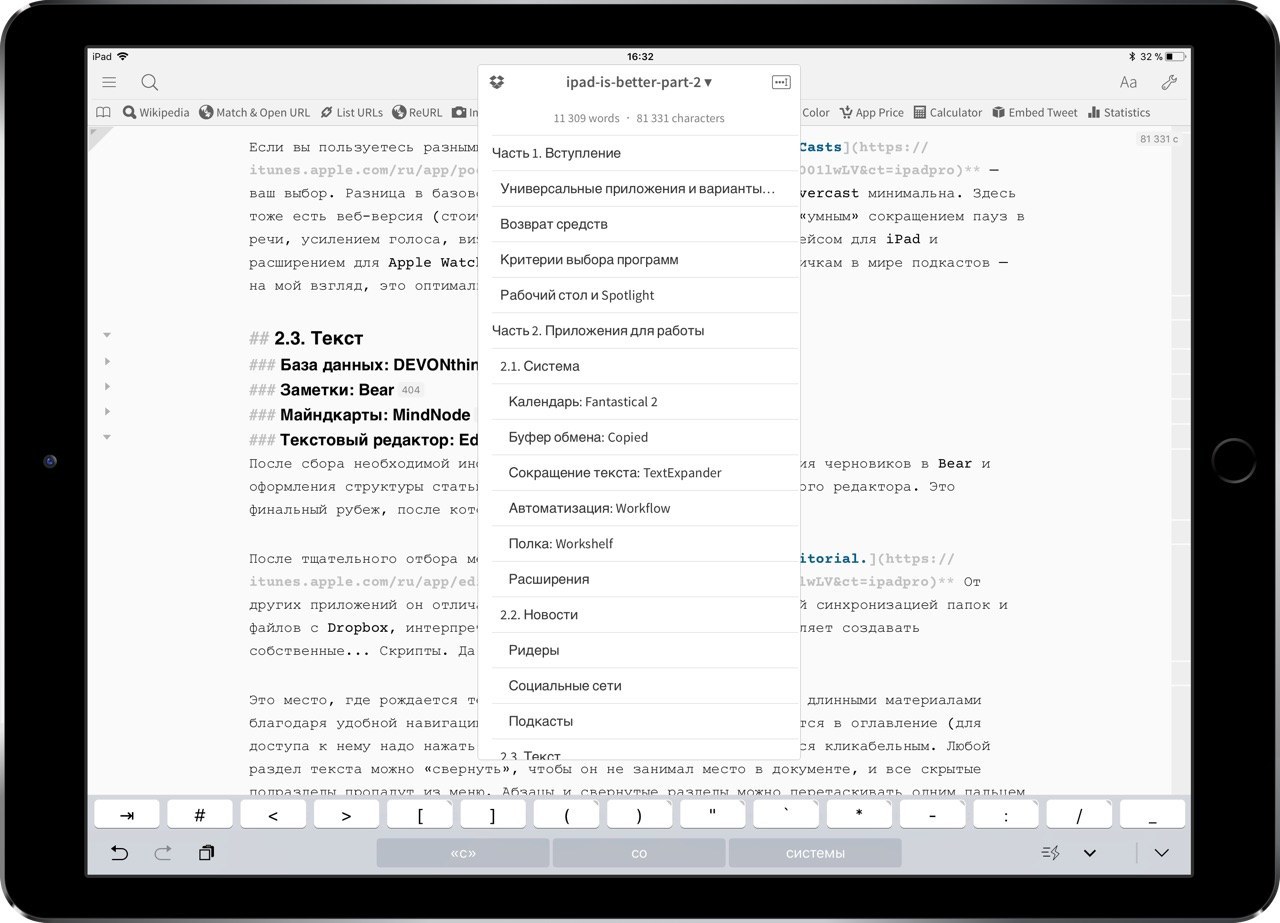
Абзацы и свернутые разделы можно перетаскивать одним пальцем в любую часть текста — для этого надо ухватить их за рычажок в правой части экрана; незаменимая функция, когда надо поменять местами несколько разделов или переместить абзац на две-три полосы выше
Однако самая важная особенность Editorial это скрипты. Благодаря интерпретатору Python функциональность приложения если не бесконечная, то определенно достаточная для большинства продвинутых пользователей.
Принцип составления скриптов схож с Workflow — блочное «визуальное» программирование. Если в редакторе нет нужной функции, то ее можно написать или скачать из интернета13. Функционально я делю свои скрипты на базовые (для быстрого управления форматирования текста), дополнительные (расширенная функциональность внутри редактора) и контекстные (взаимодействуют с внешними сервисами и предоставляют редко используемые функции).
Базовые
- Поиск и замена текста;
- Зачеркнутый, курсивный, жирный текст;
- Вставка изображения из ссылки;
- Вставка текста из буфера обмена в формате цитаты, кода, обычного текста в синтаксисе Markdown;
- Конвертация документа в PDF;
- Добавление ссылок.
Дополнительные
- Проверка синтаксиса статьи. Скрипт подсвечивает существительные, глаголы, прилагательные, местоимения;
- Поиск и замена текста в формате RegEx;
- Проверка и открытие ссылок. Полезно для быстрой проверки ссылок в статье;
- Вывод списка со всеми ссылками в документе;
- Вставка твитов. Копирую ссылку, жму на комбинацию клавиш, получаю embed-код;
- Очистка ссылок от UTM-меток;
- Форматирование текста в разные виды Markdown;
- Исправление абзацев при помощи двойного пробела (особенность Markdown).
Контекстные
- Калькулятор для быстрых вычислений;
- Распаковка ZIP-архивов;
- Визуальный интерфейс для вставки HEX-кода;
- Поиск по Wikipedia;
- Публикация в WordPress. Есть альтернативные скрипты для блоговых движков типа Hugo и Ghost;
- Поиск цены приложения в App Store и вставка ссылок.
Теперь я уже не представляю текстовый редактор без интеграции с App Store. Сколько времени мне сэкономил этот скрипт! Каждый раз открывать поиск Google или клиент магазина, искать приложение, переходить на его страницу, копировать ссылку, возвращаться в редактор… Editorial все упростил: жму комбинацию клавиш, ввожу название приложения, выбираю его из списка, получаю ссылку.
PDF-редактор
Одна из проблем, с которой я столкнулся при использовании Android — отсутствие нормального редактора и просмотрщика PDF-документов. На iOS проблем с такими приложениями нет: LiquidText, iAnnotate и PDFpen 2 удовлетворят любые запросы.
Я пользуюсь PDF Expert от компании Readdle, с которыми мы однажды провели подкаст об iOS 11. В основном подписываю через него документы (делаю это от руки при помощи Apple Pencil) и ставлю ссылки на отдельные части PDF-файлов.
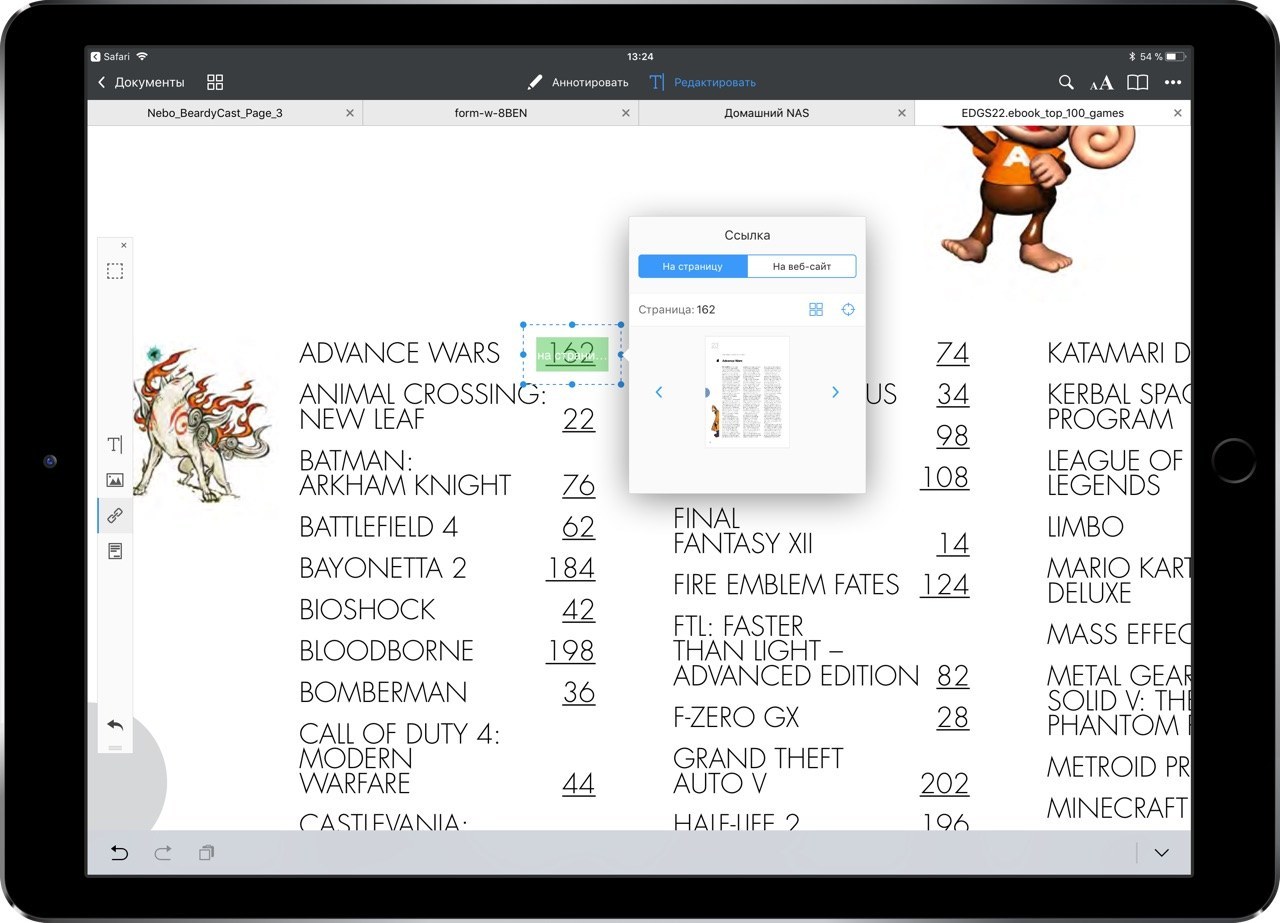
PDF Expert
Комментарии, выделение областей и редактирование текста, поиск по документу, пропись рукой, несколько форматов для экспорта, назначение любой зоны как ссылки — лишь малый спектр возможностей программы.
Сканер документов
В начале 2017 года я решил начать вести нормально следить за онлайн-квитанциями, которые получаю на почту. Scanbot — приложение, в котором я сохраняю чеки из Amazon и других магазинов, выписки со счета кредитной карты, уведомления о платежах через PayPal и «Яндекс.Деньги», переводы средств с Patreon, Kickstarter, Indiegogo. В общем, храню в приложении всю электронно-бумажную волокиту, чтобы потом не искать ее среди сотен писем в почте.
Scanbot автоматически выравнивает все сканы, определяет зоны интереса, трансформирует рукописный текст в печатный и позволяет искать данные внутри документов. Вдобавок, приложение доступно на iOS и на Android — если синхронизировать данные через Dropbox, то документы будут доступны на обеих платформах.
Полезное ПО
Clean Text. Когда авторы присылают статьи на редактирование, иногда они используют «неправильные» кавычки или ставят по два пробела между словами и предлогами. Чтобы не вычищать их вручную, использую Clean Text. Приложение трансформирует текст по заданным критериям: меняет прописные буквы на строчные, удаляет дублирующиеся строчки, объединяет параграфы, исправляет неправильно разбитые абзацы, заменяет пробелы на табы (и наоборот), конвертирует HTML в текст.
«Правила русского языка». Простая программа с говорящим названием. Если я не уверен в написании какого-то слова, словоформы или предложения, сомневаюсь в пунктуации, то открываю «Правила» и смотрю, как надо писать.
Textastic. Редактор кода. Я не программист, поэтому использую его возможности не на полную катушку. Если точнее, оформляю почтовые рассылки. Однако даже в такой незамысловатой деятельности мне помогают подсветка и автодополнение синтаксиса, продвинутые функции поиска и замены, предпросмотр результата, отправка почты и разные форматы экспорта итогового документа.
2.4. Изображения
Из iOS я хотел сделать инструмент, который позволит быстро вносить изменения в скриншоты и фотографии: ставить подписи, обводить и выделять отдельные объекты, скрывать важную информацию, проверять EXIF-метаданные снимков.
Вся работа начинается с приложения «Фото». Используя меню «Поделиться», вы можете вносить второстепенные изменения в снимки. Если нажать клавишу «Изменить» в правом верхнем углу экрана, появится стандартный системный редактор изображений. Нажатие иконки с тремя точками откроет контекстное меню, в котором есть быстрые действия из сторонних приложений.

Содержимое моего меню «Поделиться» при работе с фотографиями. Часть действий завязана на Workflow, поэтому иконка приложения идет первой
Редактор
На мобильных операционных системах есть много приложений для незамысловатой ретуши фотографий14, однако я пользуюсь Snapseed (Android | iOS). Это удобный бесплатный фоторедактор Google, возможности которого не безграничны, но с лихвой покрывают все мои запросы. Он поддерживает маски, совмещение изображений, выравнивание перспективы и положения лиц людей, тонировку; сохраняет пользовательские пресеты. Плюс в приложении есть дополнительная секция с уроками — не поленитесь, изучите, так вы будете лучше понимать работу разных фильтров и опций.
Сноски, блюр, кроп
Иногда надо поставить сноску, выделить отдельную область на скриншоте, «замылить» личную переписку. Для этого я использую Annotable — приложение живет в расширении меню «Поделиться» и открывается прямо из галереи изображений.
Через Annotable я добавляю стрелки на снимки, увеличиваю отдельные области картинок, обрезаю, добавляю и подчеркиваю текст; затемняю отдельные области изображения. Причём вариантов применения каждой функции вагон: более пяти типов стрелок и соединительных линий, настраиваемые цвет, ширина и форма объектов, размер шрифтов. Даже размытие представлено в нескольких вариантах.
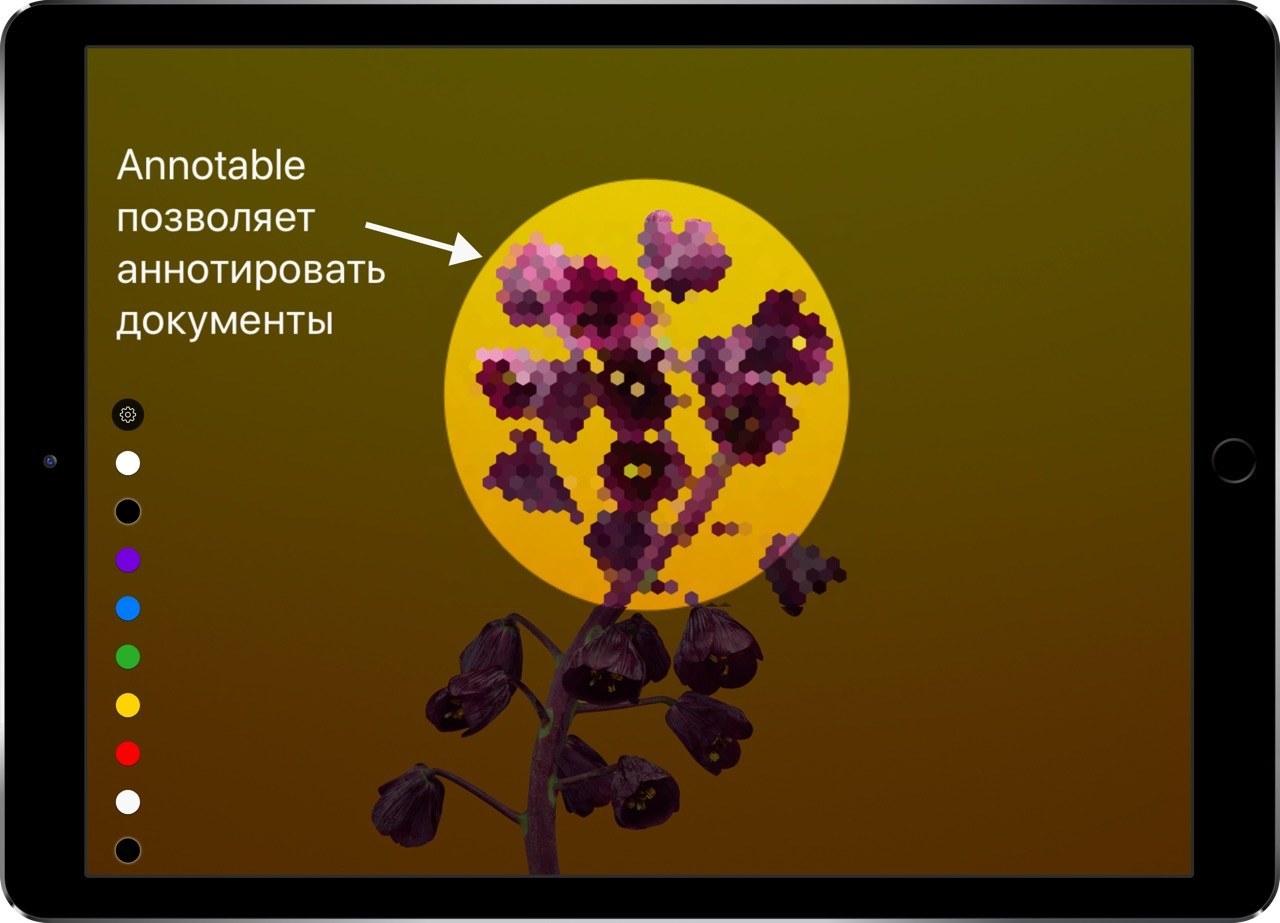
В iOS 11 появились базовые функции маркировки изображений, которые наверняка отберут у Annotable часть славы (и пользователей). Однако все продвинутые возможности так и останутся у этой программы, поэтому с моего планшета в ближайшем будущем она никуда не денется.
Создание «гифок»
На iOS я нашёл два хороших приложения для работы с «гифками»: Momento и GIF Toaster. Momento доступно только на iPhone, поэтому я им не пользуюсь.
GIF Toaster Pro — мой основной редактор анимированных изображений. Он превращает видеоролики, живые фотографии, серии кадров, панорамы, таймлапсы и снимки в «гифки». Программа работает и в обратную сторону: GIF можно конвертировать в один из перечисленных типов файлов. Задаёте интервал, настраиваете количество кадров, скорость воспроизведения, выбираете разрешение и наблюдаете, как ваш планшет создает GIF. В моем случае он делает это быстрее, чем MacBook (12») в приложении GIF Brewery.
Расширения
Colordrop. Если мне нужно узнать точный код конкретного цвета, я запускаю Colordrop, выбираю «пипетку» и навожу на нужную область. Код можно сохранить в приложении, чтобы потом быстро его найти.
Exify. Приложение показывает подробные данные изображений и фотографий: на что они сняты, цвето-световой баланс по гаммам RGB и HSL, подробности об ISO, диафрагме и так далее.
Metapho. Во многом эта программа пересекается с Exify. Она показывает EXIF-данные фотографий, но уступает конкуренту в детальности и наглядности данных. Однако у Metapho есть две важных функции — «обратимое» удаление метаданных и редактирование EXIF.
Pico. Приложение сжимает изображения с минимальными изменениями в качестве: задаёте нужный размер картинок, выбираете степень сжатия, при необходимости удаляете метаданные снимка — и все, при нажатии клавиши экспорта в галерее появляется уменьшенная копия изображения.
2.5. Монтаж аудио
Подкасты это главная часть нашего проекта. В них наибольшая аудитория и весь основной контент. Поэтому одна из самых важных задач, которая встала передо мной при переходе на iOS — монтаж аудио.
Раньше я работал в бесплатном приложении с открытым кодом Audacity. Это опенсорс с норовом: может упасть невовремя, ошибку выдать, заглючить жутко, громкость произвольно менять. Пользоваться им неприятно. Вдобавок, все действия с аудиодорожкой требовали остановки воспроизведения подкаста, что значительно увеличивало затраты времени на монтаж. Если же требовалось отменить какие-то давние изменения, а нужной копии проекта не было под рукой, приходилось начинать заново.
Помимо специализированных приложений для написания и сведения музыки, на iOS есть несколько аудиоредакторов. Выделю два: Auria и Ferrite Recording Studio. Первый — типичное «десктопное» приложение с десятками крутилок и рычажков, которые вводят меня в ступор. Второй — продвинутый аудиоредактор, который берет лучшие черты современного ПО и адаптирует их под монтаж аудиопроектов с несколькими дорожками.
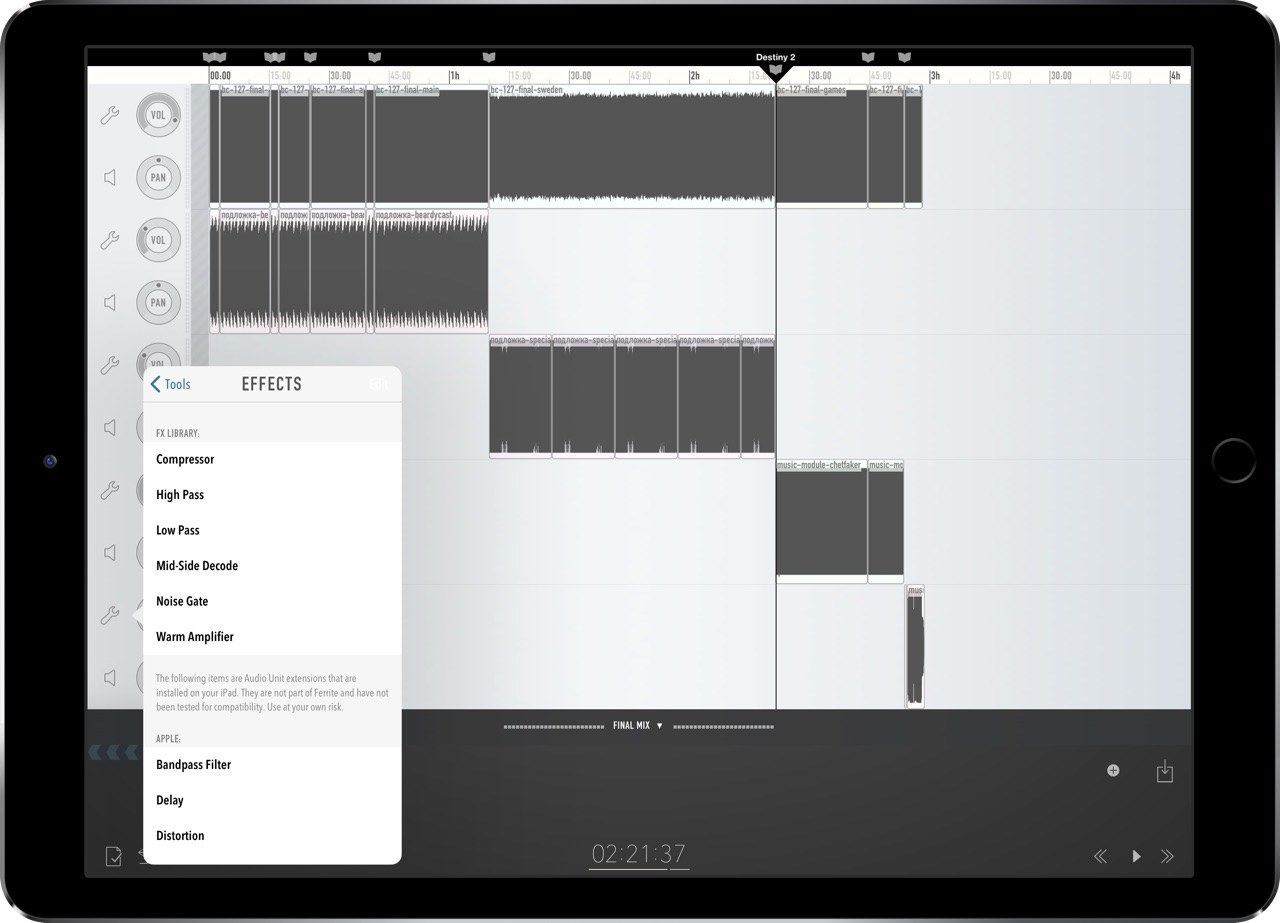
Ferrite Recording Studio
Я использую Ferrite Recording Studio, потому что он прост в изучении и нагляден в использовании, работает на iPhone и iPad, поддерживает клавиатуру и Apple Pencil. Через него монтирую подкасты и записываю звук.
Главая заслуга Ferrite это его визуальная простота. Интерфейс интуитивен и не смущает монструозностью, но при этом предлагает все самые важные функции. Приложение учитывает особенности сенсорного экрана и отличается принципом управления дорожкой:
- Вертикальный «рубящий» жест разрезает дорожку на две части;
- Если части дорожки накладываются друг на друга, то редактор автоматически накладывает кроссфейд. В опциях можно переключить эту функцию на кроп — я использую именно ее;
- Сведение и разведение пальцев по горизонтали уменьшают и увеличивают масштаб, по вертикали — меняют высоту дорожек;
- Прикосновение двумя пальцами увеличивает масштаб, перетаскивание двумя пальцами — выделяет и удаляет куски аудиодорожки.
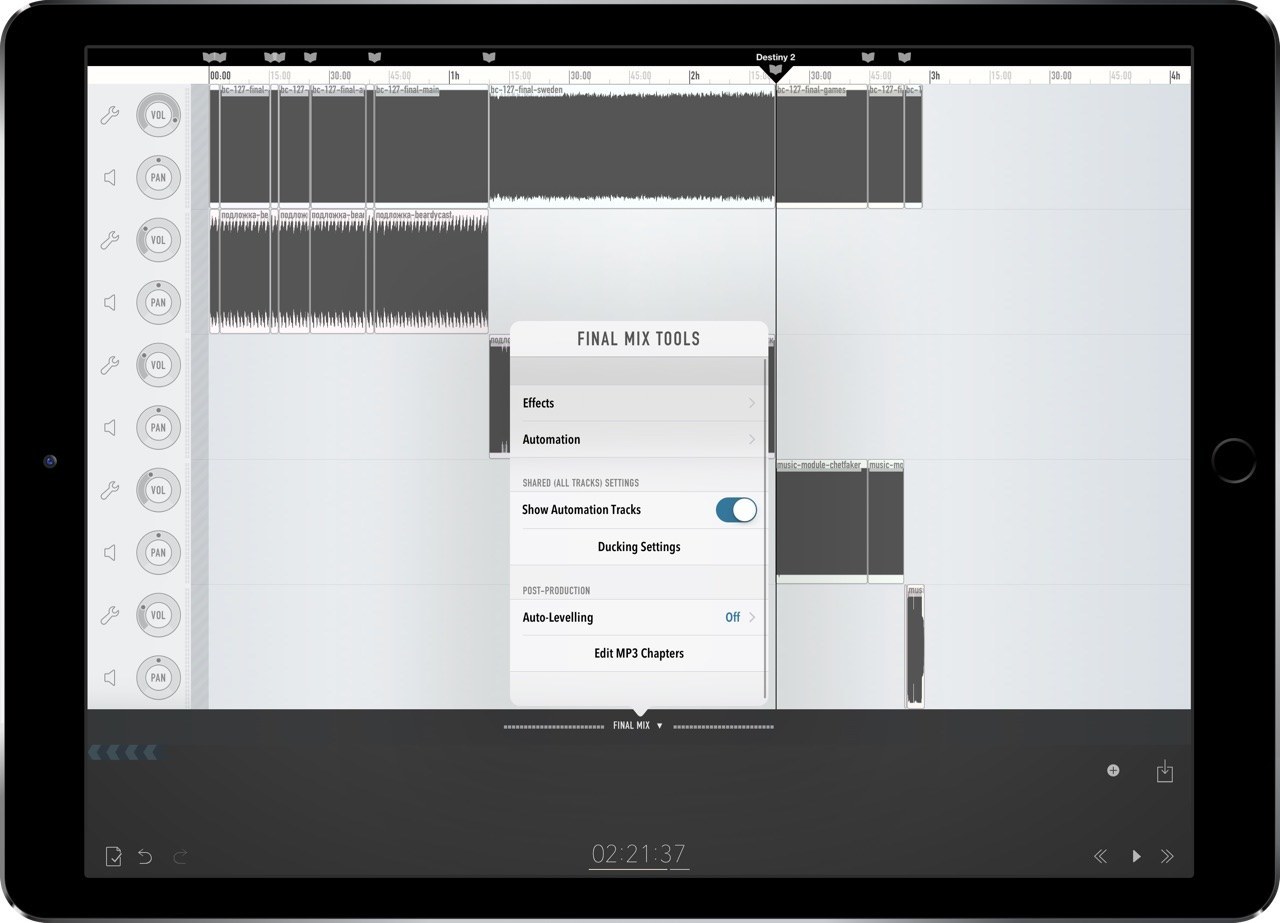
При этом Ferrite не забывает о клавиатуре и Apple Pencil. Все комбинации горячих клавиш можно поменять и настроить. Я пользуюсь всеми тремя способами ввода примерно поровну — передвигаюсь по дорожкам пальцами, вношу изменения карандашом и запускаю определенные функции при помощи комбинаций горячих клавиш.
В процессе монтажа тоже есть несколько особенностей. Я всегда привожу в пример функцию ducking (пригнуться); для простоты называю ее концепцией «уток». Вы назначаете определенные дорожки утками (Duck), а других — королями уток (Duck King). Когда происходит наложение двух или более дорожек, в которых есть как минимум один король, остальные утки пригибаются: их голос становится тише и затем возвращается к исходной громкости. Удобно при возникновении балагана в подкасте.
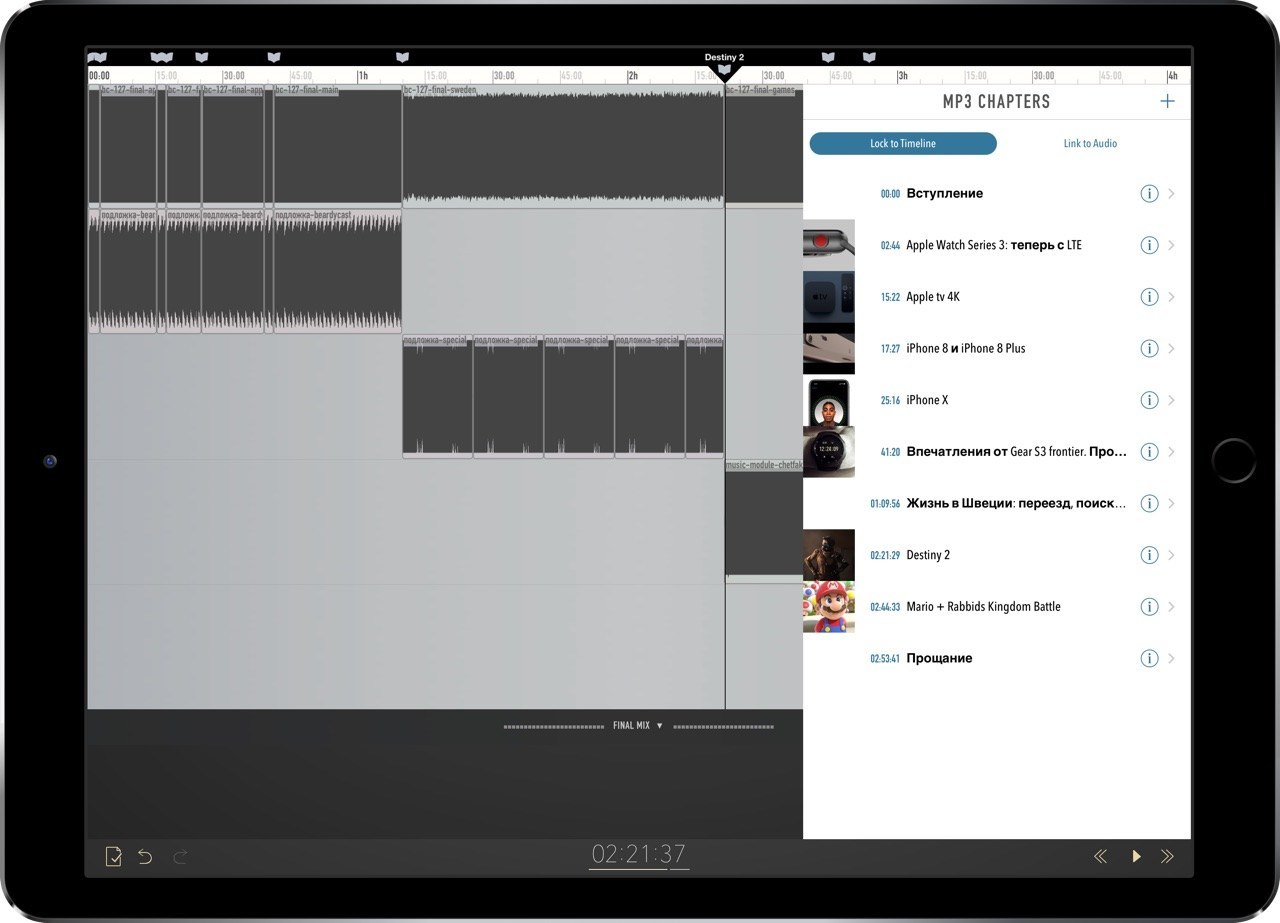
Оформление глав
Все эффекты можно применять потреково или на весь проект сразу. Любое изменение можно отменить на любом этапе редактирования, просто потянув за край дорожки или выбрав соответствующее изменение в истории. Все это возможно благодаря «неразрушимому» монтажу, где эффекты накладываются и применяются только при экспорте проекта — во время монтажа изначальный аудиофайл не меняется.
При экспорте файла можно выбрать его формат (WAV, CAF, MP3, M4A), добавить визуальную навигацию по главам, прописать метаданные об исполнителе, жанре, дате выхода; добавить копирайт или обложку. Навигация в интерфейсе поддерживает поиск по тегам и словам в названии файлов.
Скачать Ferrite Recording Studio
2.6. Интернет
Блокировка рекламы
В iOS 10 впервые появилась возможность блокировать рекламу на уровне системного фреймворка. Магазин App Store сразу заполнился разными приложениями, из которых я выбрал 1Blocker за продвинутую функциональность и возможность блокировать отдельные части страницы (прямо как во «взрослых» блокировщиках рекламы на компьютерах).
Пару ему составил Unobstruct — небольшой плагин, который скрывает постоянно присутствующие на экране всплывающие элементы интерфейса веб-страниц.
Почта
У меня много почтовых клиентов и я регулярно их меняю. Это связано с версткой писем — в какой-то момент пришлось установить более девяти почтовых клиентов, так как каждый по-своему интерпретирует код письма.
Мой основной почтовый клиент это Spark. Разработчик, студия Readdle, делала его интерфейс как будто специально для меня. Слева есть разделение писем — отдельно вынесены новые, старые и важные сообщения; под рукой находится календарь и несколько быстрых действий, которые пользователь может назначить сам. Есть интеграция со сторонними сервисами.
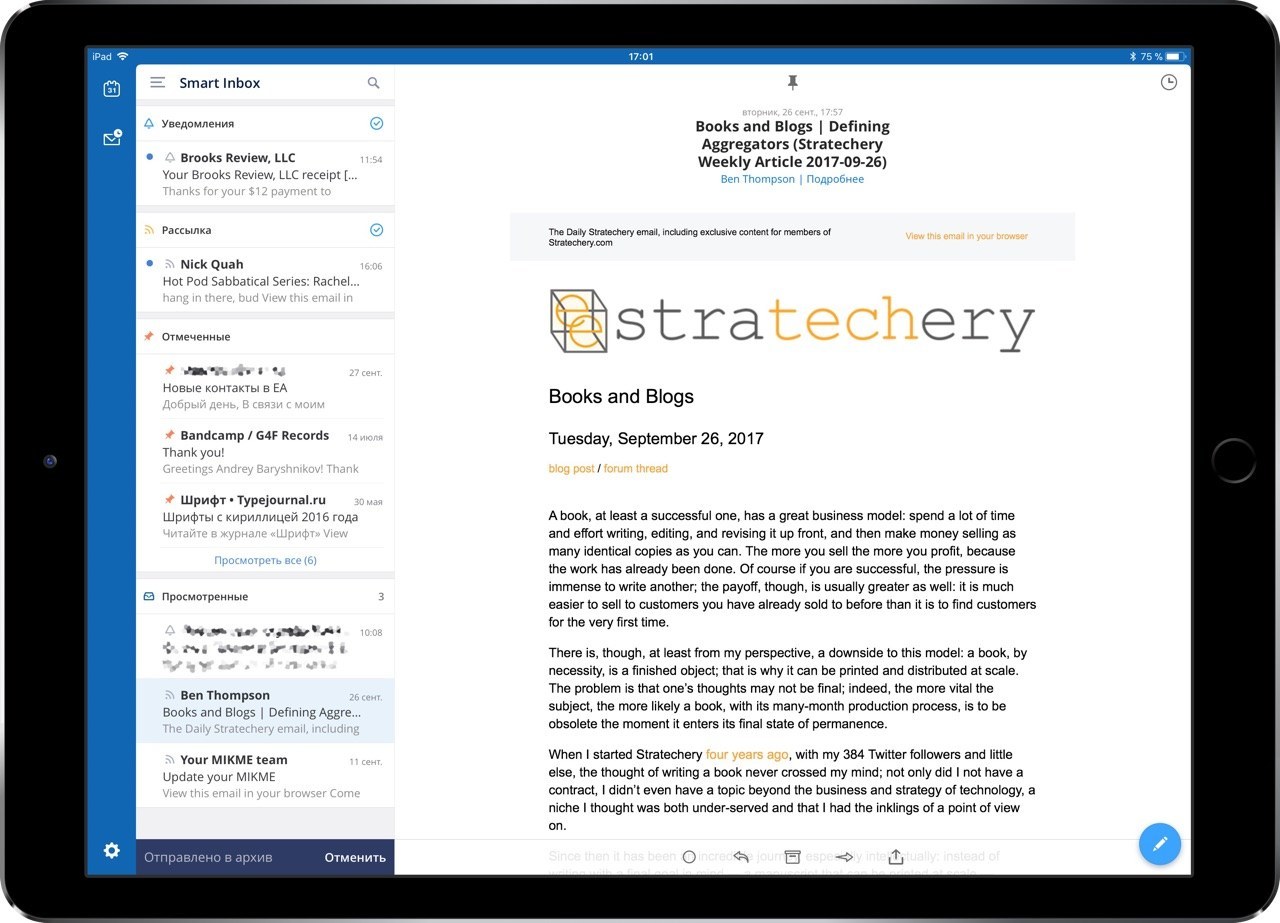
Spark
Продвинутые пользователи, которые любят настраивать почту и автоматически трансформировать определенные письма в другие форматы, после чего отправлять их в сторонние приложения, полюбят Airmail. Он самый функциональный и аутентичный.
К сожалению, в работе Airmail иногда возникают ошибки (чего я не приемлю), поэтому клиент никак не может прижиться в качестве основной рабочей программы на моем планшете.
Закладки
Так как раньше я регулярно менял браузеры и операционные системы, в обиход вошёл сервис онлайн-закладок Raindrop. Он доступен на всех популярных платформах и позволяет группировать закладки по тегам, папкам и типу контента; при добавлении новой ссылки есть несколько опций оформления внешнего вида.
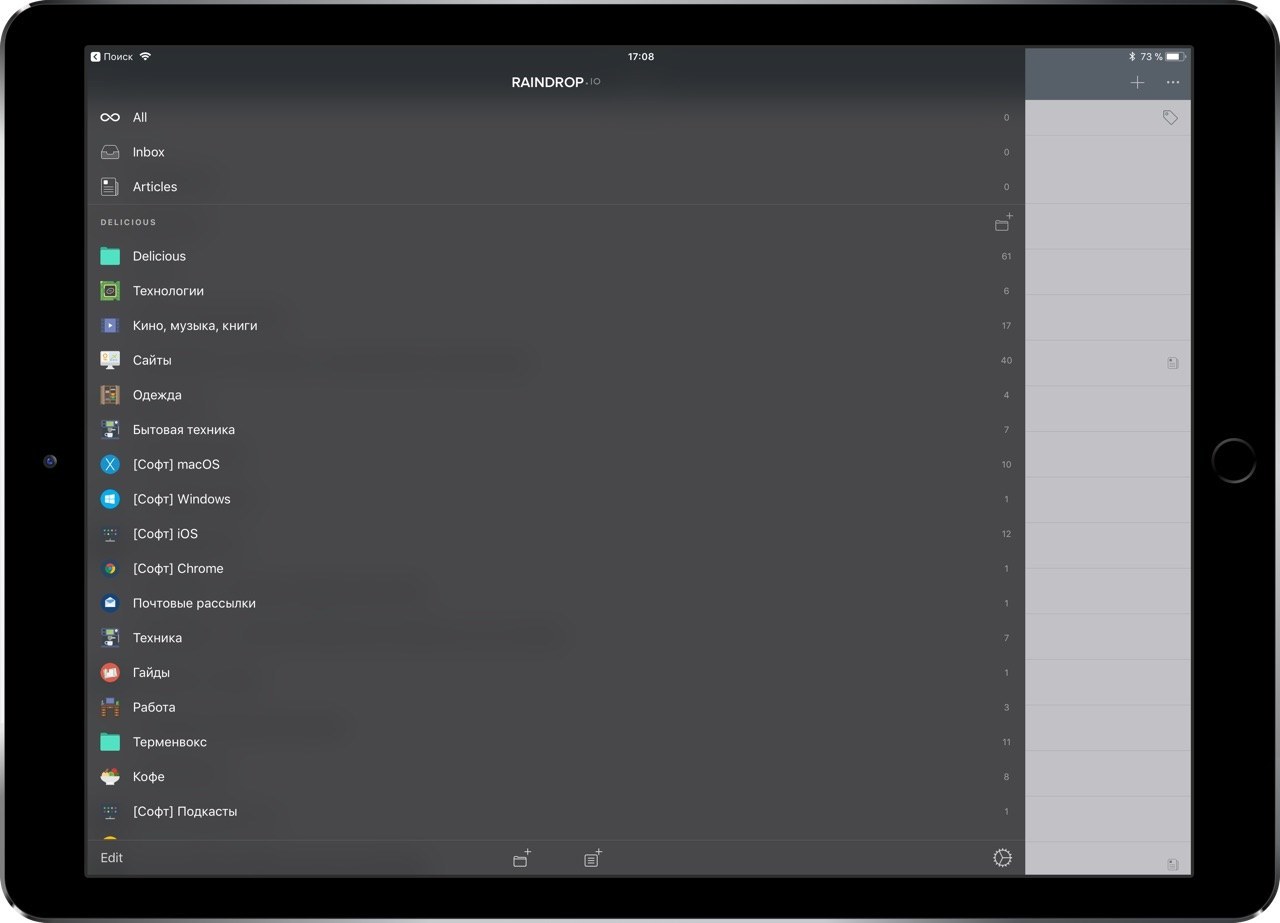
Со временем потребность в закладках ушла на второй план и сейчас я пользуюсь ими редко. В основном отправляю в Raindrop сайты, которые могут когда-нибудь пригодиться — но, скорее всего, не вспомню о них. Поэтому приложения сервиса на смартфонах и планшете живут больше по инерции.
Репозитории
Я слежу за развитием нескольких плагинов для сайта через репозитории GitHub. Опробовал несколько клиентов и нашёл приложение Working Copy — через него можно вносить изменения, просматривать коммиты, преобразовывать текст, искать конкретные слова и фразы среди всех документов в проекте.
3. Итог
Отказ от привычек дался не так просто, как я ожидал. Пришлось менять обиход, изучать новые приложения. Однако именно углубленное использование показало, что за любым красивым высокотехнологичным устройством скрывается программное обеспечение. Если его нет, то продукту не помогут никакие двадцативосьмиядерные процессоры и терабайты оперативной памяти — эту вычислительную мощь просто негде будет применить.
В случае с iPad Pro эти две сущности, «железо» и «софт», неразрывно следуют рядом друг с другом. На любой мой чих услужливый App Store предоставил необходимую программу, а большой экран, громкие качественные динамики, производительный процессор и приспособленная для разных условий жизни клавиатура позволили в полной мере реализовать потенциал операционной системы.
Выпуск iOS 11 сильно поменял уже сформировавшиеся привычки: новый «Док», дополнительные функции мультитача. Можно вспомнить приложение «Файлов», которое пришло на смену клиенту iCloud Drive. Вероятно, через год-два таких кардинальных изменений мои статьи уже не будут актуальны.
От будущих версий iOS я хочу получить одну важную функцию: разделение аудиопотоков. Созваниваться по «Скайпу» через iPhone и записывать голос на планшет совсем не круто. А все остальное меня устраивает.
- Я считаю подписку оптимальной системой оплаты труда разработчиков в современном мире, где количество строк кода и конкуренция на рынке неустанно растут, а узнаваемость программ, наоборот — снижается. ↩
- Спектр цен на подписку состоит из 200 позиций. ↩
- См. 109 страницу доклада Internet Trends. ↩
- Обратите внимание на LumaFusion, Carve и Enlight Videoleap. ↩ ↩
- Пригодятся Transmit и Termius. ↩ ↩
- Встречал хорошие отзывы о Coda, Textastic и Pythonista. ↩
- Это был баг, который компания уже исправила, но доверие подорвано и восстанавливать я его не собираюсь. ↩
- На Android — Tasker, Automate и Trigger. Для интернета — IFTTT, Zapier, Integromat. На macOS — Keyboard Maestro, Karabiner, Alfred и встроенное приложение Automator. ↩
- Во встроенную галерею выкладывать скрипты уже нельзя. Воспользуйтесь другими источниками: неофициальной галереей Workflow Directory и сабреддитом r/Workflow. Для установки сценария достаточно открыть ссылку и нажать на кнопку «Add Workflow». ↩
- В определенных случаях можно создавать логические петли и «перепрыгивать» часть последовательности. Как правило, это происходит при разделении действий на смысловую пару «если, то» (if-then). ↩
- Подробнее об этой функции писал Роман Юрьев. ↩
-
Условия могут быть разными — регистр букв, символы пунктуации, цифры, токены, фразы, теги, комментарии. Их можно комбинировать командами
AND(и),OR(или),NOT(без),NEAR(рядом). Подробнее о поиске можно прочитать в FAQ приложения ↩ - Скрипты хранятся в галерее на сайте Editorial Workflows ↩
- Редакторы — Affinity Photo (Mac | iOS), MaxCurve, Enlight, Darkroom, VSCO (Android | iOS), Mextures, Pixelmator. Узкоспециализированные приложения — Defqt, Glitché, Belowrez, SKRWT, Prisma, Priime, Retype, RNI Flashback, Filmborn, TouchRetouch. ↩